
Guida dell'utente LabelMark 3.2


Sommario
Introduzione.................................................................................................................................................. 1
Copyright e marchi ................................................................................................................................... 1
Informazioni su come contattare l'assistenza tecnica................................................................................ 1
Inizio .............................................................................................................................................................. 3
Requisiti di sistema................................................................................................................................... 3
Installazione di LabelMark ....................................................................................................................... 3
Aggiornamento da una versione precedente di LabelMark....................................................................... 3
Installazione dei driver stampante............................................................................................................. 4
Novità ....................................................................................................................................................... 5
Documentazione relativa a LabelMark..................................................................................................... 5
Panoramica della Guida dell'utente in linea .............................................................................................. 6
Guida rapida – Creazione di un'etichetta di testo di base.......................................................................... 7
Panoramica di LabelMark......................................................................................................................... 11
Schermata Editor etichette ...................................................................................................................... 11
Barra di menu e barre degli strumenti..................................................................................................... 11
Barra degli strumenti Standard ............................................................................................................... 12
Barra degli strumenti Formato ................................................................................................................ 13
Barra degli strumenti Azione .................................................................................................................. 14
Utilizzo delle viste .................................................................................................................................. 14
Barra degli strumenti Esplorazione etichette .......................................................................................... 17
Barra degli strumenti Tubolare a due lati................................................................................................ 17
Modifica delle opzioni predefinite dell'utente......................................................................................... 18
Operazioni principali di LabelMark......................................................................................................... 21
Creazione di un nuovo file di etichette ................................................................................................... 21
Creazione di una nuova etichetta con la procedura guidata DataComm................................................. 21
Sottocategorie dei codici per la Procedura guidata DataComm.............................................................. 25
Aggiunta di testo a un'etichetta............................................................................................................... 25
Formattazione di testo............................................................................................................................. 26
Etichette Segnacavo................................................................................................................................28
Serializzazione di etichette (semplice).................................................................................................... 28
Inserimento di informazioni relative alla data e all'ora ........................................................................... 30
Modifica di informazioni relative alla data e all'ora................................................................................ 31
Utilizzo degli oggetti collegati................................................................................................................ 32
Selezione di testo ed etichette................................................................................................................. 33
Funzioni Copia e Incolla di testo ed etichette ......................................................................................... 34
Adattamento di dati all'etichetta.............................................................................................................. 34
Ripetizione di comandi comuni .............................................................................................................. 35
Funzioni di Trova e sostituisci ................................................................................................................ 36
Annullamento e ripristino di azioni......................................................................................................... 37
Selezione di un codice etichetta diverso ................................................................................................. 37
Salvataggio di un file.............................................................................................................................. 38
Chiusura di un file di etichette ................................................................................................................ 38
Apertura di un file di etichette esistente.................................................................................................. 38
i

Sommario
Spostamento tra file aperti ...................................................................................................................... 38
Operazioni avanzate di LabelMark .......................................................................................................... 39
Modifica di un codice etichetta............................................................................................................... 39
Creazione di un codice etichetta personalizzato ..................................................................................... 42
Eliminazione di un codice etichetta personalizzato ................................................................................ 43
Creazione di aree su un'etichetta............................................................................................................. 44
Creazione di un elenco di codici etichetta preferiti................................................................................. 51
Utilizzo di un elenco di codici preferiti................................................................................................... 52
Serializzazione di etichette (avanzata).................................................................................................... 52
Tabella dei tipi di serializzazione............................................................................................................ 55
Serializzazione dei blocchi 110/BIX....................................................................................................... 56
Impostazione delle opzioni di etichetta continua e blocco terminale...................................................... 58
Utilizzo della funzione Inverti ................................................................................................................ 58
Stampa di file di etichette........................................................................................................................... 61
Stampa di un file di etichette................................................................................................................... 61
Selezione di intervalli di stampa ............................................................................................................. 62
Impostazione delle opzioni di stampa per tubolare a due lati ................................................................. 64
Selezione di una stampante..................................................................................................................... 64
Risoluzione dei problemi relativi a stampanti e codici ........................................................................... 65
Creazione e utilizzo di modelli ................................................................................................................... 67
Creazione di un modello......................................................................................................................... 67
Barra degli strumenti Modello ................................................................................................................ 68
Modifica di un modello esistente............................................................................................................ 68
Creazione di un file di etichette da un modello....................................................................................... 69
Importazione di dati in un file basato su un modello.............................................................................. 70
Importazione di file..................................................................................................................................... 71
Panoramica sull'importazione di dati ...................................................................................................... 71
Importazione di dati nei file di etichette (semplice)................................................................................ 71
Importazione di dati nei file di etichette (avanzata)................................................................................ 75
Importazione in un tubolare a due lati..................................................................................................... 80
Tipi di dati di importazione..................................................................................................................... 80
Importazione di dati da un database........................................................................................................ 81
Filtro di dati di importazione .................................................................................................................. 82
Formattazione di dati di importazione .................................................................................................... 84
Utilizzo degli oggetti – LabelMark Plus.................................................................................................... 85
LabelMark e LabelMark Plus ................................................................................................................. 85
Barra degli strumenti Disegno ................................................................................................................ 85
Inserimento di testo................................................................................................................................. 85
Modifica di testo ..................................................................................................................................... 86
Inserimento di codici a barre................................................................................................................... 86
Modifica di codici a barre....................................................................................................................... 87
Inserimento di immagini......................................................................................................................... 88
Modifica di immagini ............................................................................................................................. 89
Inserimento di rettangoli e linee.............................................................................................................. 89
Modifica di rettangoli e linee .................................................................................................................. 89
ii

Importazione di dati in LabelMark Plus (semplice)................................................................................ 90
Importazione di dati in LabelMark Plus (avanzata)................................................................................ 90
Selezione di oggetti in LabelMark Plus .................................................................................................. 92
Barra degli strumenti Oggetto................................................................................................................. 93
Spostamento di un oggetto...................................................................................................................... 93
Ridimensionamento di un oggetto .......................................................................................................... 94
Eliminazione di un oggetto..................................................................................................................... 94
Funzioni Taglia, Copia e Incolla di oggetti............................................................................................. 95
Guida dei simboli ........................................................................................................................................ 97
Libreria simboli....................................................................................................................................... 97
Indice ........................................................................................................................................................... 99
Sommario
iii


Introduzione
Copyright e marchi
Il presente manuale è di proprietà di Brady Worldwide, Inc. (da qui in poi "Brady") e può essere soggetto a periodiche
revisioni senza preavviso. Brady non si assume alcuna responsabilità a fornire all'utente le eventuali revisioni.
Il presente manuale è protetto da copyright. Tutti i diritti riservati. Sono proibite la copia e la riproduzione di qualsiasi parte
di questo manuale con qualsiasi mezzo senza previo consenso scritto da parte di Brady.
Sebbene siano state prese tutte le precauzioni necessarie per la stesura del presente documento, Brady non si assume alcuna
responsabilità per perdite o danni causati da errori, omissioni, negligenza, incidenti o per qualsiasi altra causa. Brady,
inoltre, non si assume alcuna responsabilità per l'applicazione o l'uso di qualsiasi prodotto o sistema descritto, né per danni
accidentali o conseguenti all'uso del presente documento. Brady declina ogni responsabilità per garanzie di commerciabilità
di idoneità per un fine particolare.
Brady si riserva il diritto di apportare modifiche a qualsiasi prodotto o sistema descritto nel manuale per migliorarne
l'affidabilità, le funzioni o il design senza obbligo di preavviso.
Microsoft, Windows, Excel, Access e SQL Server sono marchi registrati di Microsoft Corporation.
Lotus 1-2-3 è un marchio registrato di Lotus Development Corporation.
Guida dell'utente di LabelMark™ (da qui in poi "LabelMark"). LabelMark è un marchio di Brady Worldwide, Inc.
Tutte le marche o i nomi di prodotto menzionati in questo manuale sono marchi (™) o marchi registrati (®) dei rispettivi
proprietari.
© 2007 Brady Worldwide, Inc. Tutti i diritti riservati
Informazioni su come contattare l'assistenza tecnica
Brasile
Telefono:
E-mail:
55 11 3604-7700
55 11 3686-5236
FAX:
brady_service_brazil@bradycorp.com
Introduzione 1

Guida dell'utente LabelMark
Europa
Paese Telefono Indirizzo e-mail:
Francia +800 907 107 tsfrance@bradycorp.com
Germania, Austria,
Svizzera
Paesi Bassi 0900/0400 439 tsbelgium@bradycorp.com
Scandinavia +46 85 90 057 33 tscandinavia@bradycorp.com
Spagna +33 437 245 234 tsspain@bradycorp.com
Regno Unito +44 1295 228 231 tsuk@bradycorp.com
Altri paesi +32 52 45 73 97 tsbelgium@bradycorp.com
+49 6103 75 98 451 tsgermany@bradycorp.com
Italia +39 02 96 28 60 14 tsitaly@bradycorp.com
Belgio 0903/99 438 tsbelgium@bradycorp.com
America latina e Caraibi
Telefono:
E-mail:
414-438-6868
414-438-6870
FAX:
bradyintl@bradycorp.com
Messico
Telefono:
E-mail:
01 800 112 72 39
52 55 5527 55 86
FAX:
bradymexico@bradycorp.com
Stati Uniti e Canada
Telefono:
E-mail:
1-800-643-8766
(lunedì-venerdì dalle 7 alle 19 ora solare fuso centrale)
1-800-358-6767
FAX:
tech_support@bradycorp.com.
2 Introduzione

Inizio
Requisiti di sistema
Di seguito sono elencati i requisiti consigliati per l'installazione e l'esecuzione di LabelMark:
• Processore Intel® Pentium® (minimo 66 MHz 486DX2)
• Sistema operativo:
Microsoft® Windows® XP
Microsoft® Windows® 2000 con Service Pack 3
• Microsoft® Internet Explorer 5.01
• 64 MB di RAM (minimo 16 MB)
• 100 MB di spazio su disco rigido disponibile
• Scheda video a 16 bit o superiore
• Risoluzione dello schermo di 800x600 o superiore
• Unità CD-ROM
Installazione di LabelMark
Nota: per poter installare LabelMark sul proprio computer, è necessario disporre dei privilegi di amministratore. Se non si
dispone di tali privilegi, contattare l'amministratore di sistema del computer.
Per eseguire LabelMark, è necessario installarlo sull'unità disco rigido del computer.
1. Inserire il CD LabelMark nell'unità CD. Verrà visualizzata la schermata di installazione.
Se l'installazione non si avvia automaticamente, selezionare Start Æ Esegui, quindi digitare D:\setup.exe e fare
clic su OK (sostituire D: con la lettera dell'unità CD).
2. Fare clic su Installa LabelMark.
Nota: l'installazione viene effettuata in una nuova directory (C:\Programmi\Brady\LabelMark 3), in modo che le
versioni precedenti di LabelMark (prima della versione 3.0) non vengano sovrascritte; l'unica eccezione è la
versione 3.2 che sovrascriverà la versione 3.0.
3. Seguire le indicazioni visualizzate sulla schermata.
Aggiornamento da una versione precedente di LabelMark
Se si effettua l'aggiornamento da una versione precedente di LabelMark, tenere presente i seguenti punti:
• La nuova versione non sovrascrive le versioni di LabelMark precedenti alla 3.0. Sarà possibile eseguire versioni
precedenti finché non vengono rimosse dal computer; l'unica eccezione è la versione 3.2 che sovrascriverà la
versione 3.0.
• Verranno perse le impostazioni predefinite della versione precedente di LabelMark. Per impostare le nuove
preferenze, vedere
• Copiare i file di etichette esistenti che si desidera continuare a utilizzare nella nuova cartella Files predefinita.
Inizio 3
Modifica delle opzioni predefinite dell'utente

Guida dell'utente LabelMark
• È possibile aprire i vecchi file di etichette (creati con la versione 1.2 e successive) nella nuova versione di
LabelMark.
In LabelMark Plus potrebbe essere necessario modificare l'impostazione Tipo file: nella finestra di dialogo Apri per
elencare i vecchi file. Se si apre un file LabelMark 2x in LabelMark Plus, il sistema ne modificherà l'estensione.
• Non è possibile aprire modelli della versione 2.x nella nuova versione.
• Dopo aver salvato un file creato in una versione precedente di LabelMark nella nuova versione, non è più possibile
aprirlo nella vecchia versione.
• Eseguire Part Conversion Utility (Start Æ Programmi Æ Brady LabelMark 3 Æ Part Conversion Utility) per
importare i codici personalizzati etichetta e l'elenco codici personalizzati precedenti alla versione 3.0 nella nuova
applicazione. Nota: tale operazione è necessaria solo per gli aggiornamenti dalle versioni precedenti alla 3.0.
Installazione dei driver stampante
Il CD di LabelMark include i driver stampante di Windows® per le stampanti a trasferimento termico Brady. Per le
stampanti ad aghi, laser e inkjet, installare il driver Windows® standard. È possibile installare uno o più driver sul PC a
seconda delle proprie necessità.
Nota: la stampante portatile TLS2200® non richiede alcun driver.
Nota: per installare il driver TLS PC Link™ di Brady, non seguire la procedura riportata di seguito. Inserire, invece, il CD
di LabelMark e fare clic su Driver stampante Æ TLS PC Link.
Per installare un driver stampante:
1. Fare clic su Start Æ Impostazioni Æ Stampanti.
2. Dalla finestra di dialogo Stampanti di Windows, selezionare Aggiungi stampante.
3. Seguire le istruzioni per installare una nuova stampante. Quando richiesto, selezionare Stampante locale e Disco driver.
4. Inserire il CD di LabelMark nell'unità CD (di solito D:) del computer.
5. Nella casella Installa da disco, digitare o spostarsi su D:\ (o sulla propria unità CD) e sul percorso corrispondente
al driver selezionato:
D:\Printer Drivers\ BP 1024, 2024, 2034, 1244, 1344, 2461, 3481, 6441, T300, T200 (Windows 2000, XP)
D:\Printer Drivers\ BP X-Plus II, M-e, MVP (Windows 2000, XP)
6. Fare clic su OK.
7. Selezionare la porta da utilizzare durante il collegamento della stampante al PC (solitamente Porta COM 1).
8. La casella Nome stampante visualizza i nomi delle stampanti. Selezionare la stampante da utilizzare, ad esempio
Brady Printer THT Model 3481.
9. Selezionare Sì se si desidera impostare questa stampante come predefinita.
10. Fare clic su Fine.
4 Inizio

Inizio
Novità
LabelMark™ consente di creare etichette per un'ampia gamma di applicazioni industriali. La versione 3.2 dispone di tutte le
funzioni presenti nelle precedenti versioni e presenta diversi miglioramenti:
• Più aree sulle etichette – LabelMark supporta ora fino a quattro aree di etichettatura su una singola etichetta.
• Selezione guidata etichette DataComm – Grazie alla sua interfaccia semplice e immediata, guida l'utente alla
selezione del codice corretto da utilizzare per le proprie applicazioni di etichettatura DataComm.
• Formattazione automatica di testo – LabelMark offre l'opzione di riduzione automatica del testo per adattarlo al
meglio alle etichette. Le specifiche possono essere impostate sulle singole etichette e in base alle righe, oppure
globalmente mediante le impostazioni Opzioni predefinite utente.
• Codici a barre 2-D – LabelMark Plus supporta ora la simbologia per i codici a barre 2-D (DataMatrix).
• Maggiore compatibilità dei formati grafici – LabelMark Plus accetta ora i seguenti formati di file grafici:
o .bmp o .jpg o .gif
o .tif o .pcx o .wm
f
• Importazione dei dati più semplice – L'importazione dei dati include ora la selezione di record singoli. Inoltre,
LabelMark accetta Microsoft Access come origine dati principale.
• Aggiornamento automatico dei dati – Le informazioni relative a dati e data/ora possono ora essere "aggiornate"
automaticamente all'apertura del file, oppure essere stampate impostando le opzioni di aggiornamento all'interno di
Opzioni predefinite utente. Nota: questa funzione può ancora essere eseguita manualmente dal menu Strumenti o
dalla barra degli strumenti Azione.
• Ruota vista – Facendo clic sul pulsante Ruota vista, è possibile ruotare la vista dell'etichetta a partire da incrementi
di 90 gradi.
• Interfaccia aggiornata – Ora è disponibile l'icona della Procedura guidata DataComm che si collega a
un'interfaccia utente intuitiva consentendo di scegliere etichette datacomm specifiche. Sono inoltre disponibili le
icone Annulla e Ripristina. L'icona Importa dati collega l'utente alle opzioni di importazione dei dati ed è stato
aggiunto a LabelMark Plus il pulsante Ruota vista.
• Righelli
quando si è in modalità Vista etichetta singola in LabelMark Plus.
– Appaiono automaticamente per indicare l'altezza e la larghezza dell'area stampabile dell'etichetta
Documentazione relativa a LabelMark
Brady fornisce due fonti di documentazione di riferimento durante l'utilizzo di LabelMark e LabelMark Plus:
• Guida dell'utente in linea – File .PDF della Guida dell'utente – Una versione per la stampa della guida
dell'utente è installata con l'applicazione.
• File .PDF delle esercitazioni – Una versione per la stampa delle esercitazioni in linea è installata con l'applicazione.
Nota per LabelMark Plus: la maggior parte delle informazioni relative a LabelMark presenti in questa guida sono valide
anche per LabelMark Plus. La sezione Uso degli oggetti – LabelMark Plus contiene informazioni specifiche per LabelMark
Plus. Sono inoltre evidenziati i riferimenti a LabelMark Plus in altri punti della guida.
Inizio 5

Guida dell'utente LabelMark
Panoramica della Guida dell'utente in linea
Selezionare Guida in linea Æ Guida dell'utente per visualizzare il sistema di riferimento elettronico di LabelMark.
6 Inizio

Guida rapida – Creazione di un'etichetta di testo di base
Questa sezione guida l'utente nella creazione di un semplice file di etichette di testo. Per maggiori informazioni su come
lavorare con i file di etichette, consultare le sezioni successive della guida.
Inizio
1. Fare doppio clic sull'icona di LabelMark
2. Creare un nuovo file:
All'avvio di LabelMark viene visualizzata la schermata di benvenuto. Selezionare Crea nuovo file, quindi fare clic su
OK. (se LabelMark è già in esecuzione, fare clic su FileÆNuovo….)
Viene visualizzata la schermata Nuovo:
sul desktop di Windows®
Selezionare la stampante da utilizzare dall'elenco delle stampanti disponibili. (Selezionare l'opzione Stampante
LabelMark predefinita per utilizzare questa stampante anche per altri file di etichette).
Selezionare il Tipo di stampante dall'elenco (DotMatrix, InkJet, Laser, Thermal, TLS2200/TLS PC Link oppure la
stampante con applicatore per cavi Wraptor™).
Selezionare la Famiglia codici dall'elenco.
Inizio 7

Guida dell'utente LabelMark
I nomi della famiglia codici sono:
Famiglia codici Descrizione
Die-Cut (fustellati)
Terminal
Etichette pretagliate standard, cartellini e tubolari
Supporti continui, compresi i blocchi terminali
Block/Continuous (blocco
terminale/continuo)
Two-Sided Sleeve
Tubolari a due lati stampabili
(tubolare a due lati)
Tutto
Tutte le famiglie codici sopra riportate
Nella tabella, fare clic sul Nome codice desiderato, oppure inserire il nome del codice nella casella
Codice etichetta:
o Ordinare l'elenco per Nome codice, Larghezza o Altezza, facendo clic sull'intestazione della colonna
corrispondente. Facendo ripetutamente clic con il mouse, la tabella visualizza gli elementi in ordine
crescente o decrescente.
o L'Elenco codici è posizionato per impostazione predefinita su Principali (tutti i codici di Brady in stock).
Se si seleziona Preferiti, l'elenco dei preferiti conterrà solo Tipi di stampante, Famiglia codice e Codici
(vedere
Creazione di un elenco di codici etichetta preferiti).
o Se sono stati creati dei codici personalizzati, essi verranno visualizzati nell'elenco insieme ai codici
principali Brady.
Se è stato selezionato un codice continuo, impostare Lunghezza.
Per creare il file di etichette, fare clic su OK.
Viene visualizzata la schermata dell'editor etichette.
3.
Aggiungere e formattare i dati di etichetta:
Inserire del testo in una o più etichette e formattarlo. Fare riferimento a Barra degli strumenti Formato per un
elenco completo dei comandi e del loro utilizzo.
Nota per LabelMark Plus: se si apre LabelMark Plus, è possibile aggiungere codici a barre, immagini, rettangoli e
linee alle etichette. Fare riferimento a LabelMark e LabelMark Plus.
4.
8 Inizio

Inizio
Stampare le etichette:
Fare clic su FileÆStampa… (oppure fare clic sull'icona Stampa
finestra di dialogo
Stampa.
sulla barra degli strumenti). Viene visualizzata la
Impostare le opzioni di stampa, se necessario, e fare clic su Stampa.
5.
Inizio 9

Guida dell'utente LabelMark
Salvare il file di etichette:
Fare clic su FileÆSalva… (oppure fare clic sull'icona Salva
finestra di dialogo
Salva con nome.
sulla barra degli strumenti). Viene visualizzata la
Inserire il nome del file e fare clic su Salva.
LabelMark visualizza la posizione del file predefinita. È possibile modificare la cartella o la posizione
predefinita (vedere
Modifica delle opzioni predefinite dell'utente
10 Inizio

Panoramica di LabelMark
Schermata Editor etichette
Quando si crea o si apre un file di etichette, viene visualizzata la schermata dell'editor etichette, che comprende:
• Menu e barre degli strumenti.
• L'editor visualizza le etichette più o meno come verranno stampate.
• Le linee tratteggiate mostrano la dimensione del testo. I segni grigi a tratteggio incrociato rappresentano una linea
o più linee parziali di testo. Non è consentito inserire alcun elemento in questa zona e in ogni caso non rientra nella
stampa. La dimensione e posizione dei segni grigi a tratteggio incrociato dipendono dalla dimensione del carattere
e dalla giustificazione verticale.
• L'area di colore grigio scuro rappresenta lo sfondo dell'etichetta. Per selezionare tutte le etichette, fare doppio clic
sullo sfondo.
• L'etichetta attiva o corrente viene visualizzata con dei contorni. Quando si seleziona più di un'etichetta, l'etichetta
con l'ombreggiatura più scura è attiva. Un file può includere fino a 10.000 etichette.
• Il cursore di testo lampeggiante mostra dove apparirà il testo quando si inizia a digitare.
• La barra di stato nella parte inferiore dello schermo mostra: stato delle applicazioni e informazioni utili, quali la
stampante corrente, il codice etichetta, ecc.
Nota: l'editor descritto in precedenza è utilizzato con l'applicazione LabelMark, che consente di creare etichette di solo
testo. L'applicazione LabelMark Plus, anch'essa inclusa nel CD di LabelMark, consente di incorporare delle immagini, codici
a barre, rettangoli e linee sulle etichette. L'editor LabelMark Plus aggiunge menu e barre degli strumenti per questi oggetti
aggiuntivi (vedere LabelMark e LabelMark Plus).
Barra di menu e barre degli strumenti
Per accedere ai comandi di creazione, apertura, formattazione, salvataggio e stampa di file di etichette, utilizzare la barra di
menu a discesa e le barre degli strumenti.
I comandi disponibili dipendono dal tipo di elemento selezionato e dall'applicazione in uso (LabelMark o LabelMark Plus). Il sistema
attiva o disattiva i comandi secondo le necessità. I comandi disattivati appaiono in grigio sul menu o sulla barra degli strumenti.
È inoltre possibile accedere a molti comandi tramite il tasto destro del mouse.
• Fare clic con il tasto destro del mouse sul testo o su un oggetto per visualizzare i comandi disponibili per il testo o l'oggetto.
• Fare clic con il tasto destro del mouse sullo sfondo dell'etichetta per visualizzare i comandi disponibili per tutto il
file di etichette.
• Fare clic con il tasto destro del mouse sull'intestazione dell'etichetta, ovvero l'area immediatamente sopra
l'etichetta, oppure sullo spazio vuoto dell'etichetta per visualizzare i comandi disponibili per l'etichetta specifica.
Panoramica di LabelMark 11

Guida dell'utente LabelMark
Barra degli strumenti Standard
La barra degli strumenti Standard consente di apportare delle modifiche a livello di documenti.
Icona Descrizione
Nuovo – Crea un nuovo file di etichette (comando di menu equivalente:
File Æ Nuovo...)
Creazione guidata file DataComm – Offre gli elenchi codici
corrispondenti (organizzati per tipo di applicazione) per applicazioni di
etichettatura DataComm specifiche (comando di menu equivalente:
File Æ Nuovo file DataComm (Procedura guidata)...
Nota: disponibile solo in LabelMark Standard.
Apri – Apre un file di etichette esistente (comando di menu equivalente:
File Æ Apri...)
Salva – Salva il file di etichette attivo (comando di menu equivalente:
File Æ Salva)
Stampa – Stampa il file di etichette attivo (comando di menu equivalente:
File Æ Stampa…)
Anteprima di stampa – Visualizza il file di etichette attivo come risulterà
nella stampa (comando di menu equivalente: File Æ Anteprima di stampa)
Taglia, Copia, Incolla – Consentono di tagliare o copiare l'oggetto o
l'etichetta selezionati e di incollarli in una nuova posizione (comandi di
menu equivalenti: Modifica Æ Taglia, Copia o Incolla)
Annulla – Annulla un'azione
Ripristina – Esegue nuovamente un'azione
Impostazione codice etichetta – Consente di passare a un codice diverso
dopo aver creato il file, oppure di modificare i parametri dell'etichetta per
creare un nuovo codice (comando di menu equivalente:
File Æ Impostazione codice etichetta...)
12 Panoramica di LabelMark
Layout etichetta singola – Visualizza solo l'etichetta attiva sullo schermo
(comando di menu equivalente: Visualizza Æ Layout etichetta singola)
Nota: quando si visualizza una singola etichetta, viene visualizzata la barra
degli strumenti Esplorazione etichette. Per ulteriori dettagli, vedere Barra
degli strumenti Esplorazione etichette.
Layout etichetta multipla – Visualizza l'etichetta attiva e altre etichette
che rientrano nella schermata a seconda del layout e dello zoom delle
etichette (comando di menu equivalente: Visualizza Æ Layout etichetta
multipla)
Zoom – Selezionare un'opzione dal menu a discesa Zoom nella barra degli
strumenti per ingrandire o ridurre la visualizzazione durante la creazione
delle etichette. Larghezza pagina esegue lo zoom avanti il più possibile e
mostra una riga completa di etichette (comando di menu equivalente:
Visualizza Æ Zoom...)

Panoramica di LabelMark
Barra degli strumenti Formato
La barra degli strumenti Formato consente di modificare il carattere e l'allineamento degli elementi di testo su un'etichetta.
Icona/Casella Descrizione/Valori
Carattere – Imposta il tipo di carattere (comando di menu
equivalente: Formato Æ Carattere...)
Dimensione carattere – Imposta la dimensione del carattere
(comando di menu equivalente: Formato Æ Carattere...)
Ridimensiona carattere – Aumenta o diminuisce la dimensione del
carattere.
Segue l'elenco di dimensioni del carattere.
Larghezza testo – Espande o comprime la larghezza del testo
Si verifica con incrementi del 5%.
Grassetto, Corsivo, Sottolineato – Applica il grassetto, il corsivo o
il sottolineato al testo selezionato (comando di menu equivalente:
Formato Æ Carattere...)
Giustificazione orizzontale – Allinea il testo a sinistra, al centro o a
destra dell'etichetta (comando di menu equivalente:
Formato Æ Giustificazione orizzontale).
Nota: LabelMark Plus esegue la giustificazione nel blocco di testo
selezionato invece che nell'etichetta.
Giustificazione verticale – Allinea il testo in alto, in mezzo o in
basso nell'etichetta (comando di menu equivalente:
Formato Æ Giustificazione verticale).
Nota: LabelMark Plus esegue la giustificazione nel blocco di testo
selezionato invece che nell'etichetta.
Panoramica di LabelMark 13
Interlinea – Aumenta o diminuisce lo spazio tra le righe di testo
sull'etichetta.
Si verifica con incrementi del 5%.
Rotazione – In LabelMark, questa funzione ruota tutto il testo
dell'etichetta con incrementi di 90 gradi. In LabelMark Plus, questa
funzione ruota solo l'oggetto selezionato (comando di menu
equivalente: Formato Æ Rotazione).

Guida dell'utente LabelMark
Barra degli strumenti Azione
La barra degli strumenti Azione consente di apportare delle modifiche a livello di etichetta.
Icona Descrizione
Seleziona tutte le etichette – Consente di selezionare tutte le etichette con i dati nel
file aperto (comando di menu equivalente: Modifica Æ Seleziona tutto)
Segnacavo – Consente di duplicare tutte le righe di testo tante volte quante
rientrano sull'etichetta (comando di menu equivalente: Formato Æ Segnacavo)
Serializzazione semplice – Genera dei dati di serializzazione (comando di menu
equivalente: Strumenti Æ Serializzazione).
Data/ora – Consente di visualizzare la data e l'ora che si possono inserire sulle
etichette (comando di menu equivalente: Strumenti Æ Data/ora...)
Importa dati – Consente di importare facilmente dati da altre origini dati tramite
una procedura guidata o una finestra di dialogo (comando di menu equivalente:
Strumenti Æ Importa dati...)
Comando moltiplicatore – Ripete un comando (per esempio la copia di
un'etichetta) un numero di volte specificato (comando di menu equivalente:
Modifica Æ Comando moltiplicatore...)
Copia linea o Copia oggetto – Consente di copiare l'elemento selezionato
nell'etichetta successiva (comando di menu equivalente: Modifica Æ Copia linea o
Copia oggetto)
Copia etichetta – Copia l'etichetta attiva e inserisce una copia dell'etichetta nel file
di etichette (comando di menu equivalente: Modifica Æ Copia etichetta)
Inserisci etichetta – Inserisce una nuova etichetta prima dell'etichetta attiva
(comando di menu equivalente: Modifica Æ Inserisci etichetta)
Elimina etichetta – Elimina le etichette selezionate (comando di menu equivalente:
Modifica Æ Elimina etichetta)
Utilizzo delle viste
Esistono quattro viste tra cui scegliere in LabelMark: etichetta singola, etichetta multipla, tubolare a due lati (solo per i
codici tubolari a due lati) e rotazione. Tutte e quattro le viste consentono la modifica. Per cambiare vista, fare clic sull'icona
corrispondente sulla barra degli strumenti oppure selezionare l'opzione appropriata dal menu Visualizza:
• Vista etichetta singola
Verrà visualizzata solo l'etichetta attiva.
14 Panoramica di LabelMark

Panoramica di LabelMark
Nota: quando si visualizza una singola etichetta, viene visualizzata la barra degli strumenti Esplorazione etichette.
Per ulteriori dettagli, vedere
Barra degli strumenti Esplorazione etichette.
• Vista etichetta multipla
Verranno visualizzate tutte le etichette del file che lo schermo può contenere. Per creare una nuova etichetta,
selezionare l'ultima etichetta nel file e premere il tasto Tab.
• Vista Tubolare a due lati
Quando si utilizza un tubolare a due lati stampabile, è possibile visualizzare uno dei due lati o entrambi i lati.
La barra degli strumenti Tubolare a due lati è disattivata per altri codici di etichetta.
Panoramica di LabelMark 15

Guida dell'utente LabelMark
Ruota vista
L'icona Ruota vista è situata nell'angolo in alto a sinistra dello schermo in LabelMark Plus. Facendo clic sull'icona,
è possibile ruotare la vista con incrementi di 90. (In LabelMark, spostarsi su Formato ÆRuota...e selezionare il
grado di rotazione desiderato). L'etichetta visualizzerà l'orientamento corrispondente. Nota: questa opzione è
disponibile solo in Vista etichetta singola.
Oltre alle quattro viste elencate in precedenza, LabelMark Plus dispone anche della funzione Righelli.
• Vista Righelli (vedere esempio precedente)
16 Panoramica di LabelMark

Panoramica di LabelMark
Barra degli strumenti Esplorazione etichette
La barra degli strumenti Esplorazione etichette appare quando si è nella visualizzazione di etichetta singola.
Icona Descrizione
Prima e Precedente – Salta alla prima o alla precedente etichetta nel file. Per
spostarsi sulla prima etichetta, è possibile inoltre premere i tasti MAIUSC+Inizio.
Successiva e Ultima – Salta all'etichetta successiva o ultima nel file. Per spostarsi
sull'ultima etichetta, è possibile inoltre premere i tasti MAIUSC+Fine. Quando
l’ultima etichetta è attiva, Successiva crea una nuova etichetta.
Vai a etichetta – Passa al numero di etichetta specifico immesso. È inoltre possibile
premere F7 o selezionare Modifica Æ Vai a etichetta...per accedere alla funzione.
Barra degli strumenti Tubolare a due lati
La barra degli strumenti Tubolare a due lati viene visualizzata quando si utilizza un codice tubolare a due lati.
Icona Descrizione
Mostra il lato 1 – Visualizza il primo lato del tubolare a due lati (comando di menu
equivalente: Visualizza Æ Tubolare a due lati Æ Lato 1)
Mostra il lato 2 – Visualizza il secondo lato del tubolare a due lati (comando di
menu equivalente: Visualizza Æ Tubolare a due lati Æ Lato 2)
Mostra entrambi i lati – Visualizza entrambi i lati del tubolare a due lati (comando
di menu equivalente: Visualizza Æ Tubolare a due lati Æ Entrambi)
Panoramica di LabelMark 17

Guida dell'utente LabelMark
Modifica delle opzioni predefinite dell'utente
LabelMark conserva un elenco delle preferenze come opzioni predefinite dell'utente. Per modificare tali opzioni, selezionare
Strumenti Æ Opzioni predefinite utente… Viene visualizzata la finestra di dialogo Opzioni predefinite utente:
•
Opzioni della scheda Generale (impostazioni di base dell'applicazione)
Fare clic sul pulsante Sfoglia per modificare la posizione predefinita dei file, modelli o immagini.
Selezionare la stampante LabelMark predefinita e le preferenze relative alle Dimensioni.
Deselezionare l'opzione Mostra schermata iniziale se si preferisce non visualizzarla ogni volta che si avvia LabelMark.
Selezionare la casella Sottolinea 6/9 se si vuole che tutti i caratteri
Deselezionare l'opzione desiderata di Usa procedura guidata per: se si preferisce inserire le informazioni
autonomamente mediante una finestra di dialogo anziché una procedura guidata.
Cambiare l'impostazione della lingua per il programma LabelMark selezionando una lingua dall'elenco a discesa
corrispondente. L'impostazione della lingua verrà applicata al successivo avvio di LabelMark.
Specificare un carattere di inversione da utilizzare per la funzione Inverti. Nota: non utilizzare un carattere che potrebbe
essere impiegato altrove nei file di etichette.
Selezionare la Porta COM della stampante TLS2200 (ovvero la stampante portatile a trasferimento termico di Brady).
Opzioni della scheda Aggiorna (aggiornare i dati da un'origine dati esterna):
•
Selezionare le Opzioni aggiornamento data/ora desiderate per aggiornare manualmente (questa è l'impostazione
predefinita), oppure per aggiornare automaticamente quando si apre o si stampa un file.
18 Panoramica di LabelMark
6 e 9 siano sottolineati.

Panoramica di LabelMark
Selezionare le Opzioni aggiornamento dati importati desiderate per aggiornare manualmente, oppure automaticamente
quando si apre o si stampa un file.
Opzioni della scheda Formato (impostazioni iniziali quando si aggiunge del testo):
•
Nota: queste modifiche verranno applicate solo ai nuovi file di etichette, non a quelli già esistenti.
Selezionare il carattere, le dimensioni di carattere e lo stile predefiniti da applicare al testo.
Impostare la percentuale di Interlinea per la modifica del testo. I numeri > 100 aumentano l'interlinea e quelli < 100
riducono l'interlinea.
Impostare la larghezza Espandi/comprimi per la modifica del testo. I numeri > 100 espandono la larghezza del testo e
quelli < 100 comprimono la larghezza del testo.
Impostare l'allineamento Orizzontale e Verticale per la modifica del testo.
Selezionare Segnacavo per copiare del testo in un'etichetta tante volte quanto lo consente lo spazio disponibile.
Selezionare Formattazione automatica di testo per adattare automaticamente il testo a ciascuna linea. Quando si
raggiunge la fine della linea, le dimensioni del testo diminuiscono man mano che viene aggiunto un carattere, fino a un
minimo di quattro punti.In LabelMark Plus, selezionare l'opzione Adatta automaticamente dimensione testo
(disponibile anche dal menu a discesa Formato). Le dimensioni del testo e i valori di compressione rimangono invariati
per qualsiasi altro testo aggiunto nell'area di stampa, mantenendo la formattazione all'interno dell'area di stampa
coerente da una linea all'altra (questa operazione viene eseguita area per area).
Scheda delle opzioni Etichetta (impostazione del codice predefinito, dell'elenco codici, ecc.)
•
Per selezionare un numero di codice predefinito (cioè il codice consigliato quando si crea un nuovo file di etichette):
Fare clic su Deseleziona etichetta per cancellare il numero di codice predefinito precedente.
Selezionare il Tipo di stampante desiderato e la Famiglia codici.
Selezionare Preferiti dall'Elenco codici se si vuole aprire automaticamente l'elenco dei codici preferiti ogni volta che si
crea un nuovo file.
Immettere un valore di ripetizione predefinito per il blocco terminale nella casella Ripeti. Per maggiori informazioni sui
valori di ripetizione del blocco terminale, vedere Impostazione delle opzioni di etichetta continua e blocco terminale.
Fare clic sul Nome codice desiderato dall'elenco corrispondente se si vuole specificare un codice predefinito.
Opzioni della scheda Importa dati (impostazione dell'origine dati predefinita):
•
Selezionare il Tipo origine dati predefinito dal menu a discesa (Testo, fogli di calcolo Excel o Lotus, Database di
Access o altre origini dati).
Trovare e selezionare l'Origine dati.
Se si seleziona testo, scegliere il Delimitatore: Virgola, Tabulazione o Altro.
Dopo aver impostato le opzioni predefinite, fare clic su OK. Le impostazioni vengono applicate immediatamente e
rimangono invariate fino alle modifiche successive.
Panoramica di LabelMark 19


Operazioni principali di LabelMark
Creazione di un nuovo file di etichette
Per creare un nuovo file di etichette:
Seguire la procedura descritta in
Guida rapida – Creazione di un'etichetta di testo di base.
Creazione di una nuova etichetta con la procedura guidata DataComm
La Creazione guidata file DataComm (disponibile solo in LabelMark™) assiste l'utente nella scelta del codice corretto da
utilizzare per l'applicazione di etichettatura DataComm specifica. Scegliendo il tipo di applicazione, si viene diretti alle
categorie di codici etichetta e ai codici corrispondenti disponibili (vedere
DataComm
Per aprire la procedura guidata, spostarsi su File Æ Creazione guidata file DataComm oppure fare clic sull'icona della
relativa procedura guidata
Nella
o Tutto. Nota: le immagini corrispondenti ai tipi di applicazione sono pulsanti selezionabili.
), ordinati per nome e dimensione e visualizzati nella modalità anteprima di stampa.
sulla barra degli strumenti Standard.
Creazione guidata file DataComm, sono disponibili sei opzioni di tipo di applicazione divise in Standard, Specialità
Sottocategorie dei codici per la Procedura guidata
Operazioni principali di LabelMark 21

Guida dell'utente LabelMark
Applicazioni Standard
Se si seleziona uno dei tipi di applicazione Standard, verrà visualizzata la pagina Codice etichetta. Il campo Sottocategoria
filtra i codici all'interno del tipo di applicazione selezionato nella pagina precedente. Il campo Tipo di stampante filtra
ulteriormente l'elenco codici all'interno del tipo di applicazione e della sottocategoria selezionati. Quando si evidenzia un
codice etichetta nella griglia, l'area Anteprima mostra un'anteprima dell'etichetta vuota; se l'etichetta è un codice continuo, il
campo Lunghezza diventa disponibile consentendo di specificare la lunghezza dell'etichetta.
I tipi di applicazione Standard contengono le seguenti funzioni:
Etichette per cavi
Etichette per workstation
Etichette per armadi
ID generale & Nastri continui
È inoltre possibile scegliere la funzione
al nome codice dell'etichetta e aggiungerlo al database di codici per il tipo di applicazione e la sottocategoria selezionati.
Aggiungi codice che consente di effettuare una ricerca di un codice specifico in base
22 Operazioni principali di LabelMark

Operazioni principali di LabelMark
Applicazioni Specialità
Se si seleziona Applicazione collegamento orizzontale (l'unica sottocategoria disponibile) dalla categoria Specialità, verrà
visualizzata la pagina Codice etichetta workstation
per la porzione di workstation del collegamento orizzontale. (l'immagine nell'angolo in alto a destra della pagina mostra su
quale delle due porzioni del collegamento si sta lavorando). Il campo Sottocategoria mostra le sottocategorie dal gruppo di
applicazioni Etichette per workstation.
, che richiederà all'utente di identificare il codice etichetta da utilizzare
Una volta identificato il codice etichetta della workstation e dopo aver fatto clic su Avanti, la pagina
richiederà all'utente di identificare il codice etichetta da utilizzare per la porzione di etichetta del cavo del collegamento
orizzontale. Il campo
Sottocategoria mostra le sottocategorie dal gruppo di applicazioni Etichette per cavi.
Codice etichetta cavo
Nota: come per le applicazioni Standard, è possibile scegliere la funzione
una ricerca di un codice specifico in base al nome codice dell'etichetta e aggiungerlo al database di codici per il tipo
di applicazione e la sottocategoria selezionati.
Operazioni principali di LabelMark 23
Aggiungi codice che consente di effettuare

Guida dell'utente LabelMark
Quando si fa clic su Fine, la procedura guidata crea due file (file di etichette per
nella stessa finestra dell'editor. Nota: è possibile copiare e incollare gli oggetti collegati tra due file distinti.
workstation e cavi) e li visualizza affiancati
Tutte le applicazioni
Se si seleziona Tutte le etichette Brady, sarà possibile visualizzare l'intero elenco di codici Brady e filtrarli in base al tipo di
stampante. Per impostazione predefinita, non è possibile aggiungere un codice al database poiché tutti i codici disponibili
sono elencati qui.
24 Operazioni principali di LabelMark

Operazioni principali di LabelMark
Sottocategorie dei codici per la Procedura guidata DataComm
Tipo di Applicazione Sottocategorie
Etichette per cavi Filtro a 2 coppie
Cavo STP a 4 coppie, cavo in rame a 25
coppie
Cavo UTP a 4 coppie, CAT 5, CAT 5E
Cavo in rame a 50 / 100 coppie
Cavo dorsale
Fasci e cartellini per cavi
Trefoli di fibre
Cartellini di alimentazione e messa a terra
Etichette per workstation Targhette a inserimento
Prese, placche e posizione
Etichette per armadi Blocchi 110
Blocchi 66
Blocchi BIX
Nastri continui per pannelli di permutazione
Lucent PatchMax
Pannelli di permutazione - 4 porte
Pannelli di permutazione - 6 porte
Pannelli di permutazione - porta singola
ID generale & Nastri continui Tutto
Applicazione collegamento orizzontale Targhette a inserimento
Prese, placche e posizione
Aggiunta di testo a un'etichetta
Per aggiungere testo a un'etichetta:
1. Fare clic sulla posizione desiderata dell'etichetta in cui si vuole inserire del testo.
2. Digitare il testo desiderato. È inoltre possibile importare dei dati (per ulteriori dettagli, vedere
nei file di etichette (semplice)
3. Per ulteriori dettagli su come modificare il formato e l'interlinea, vedere
o Importazione di dati nei file di etichette (avanzata)
Formattazione di testo qui di seguito.
Importazione di dati
Operazioni principali di LabelMark 25

Guida dell'utente LabelMark
Formattazione di testo
In LabelMark, la formattazione avviene a livello di linea. Qualsiasi tipo di formattazione viene applicato all'intera linea
o alle linee di testo selezionate.
Esistono diversi modi per formattare del testo:
• Impostare la formattazione del testo globalmente utilizzando la scheda
Opzioni predefinite utente (Strumenti Æ Opzioni predefinite utente…). Oltre alle comuni impostazioni
Carattere, Dimensione, Stile e Giustificazione, è possibile scegliere di applicare all'etichetta le seguenti specifiche
di formattazione:
Formato all'interno delle impostazioni
o Interlinea: aumenta o diminuisce lo spazio sotto a una linea di testo con incrementi di un punto percentuale.
o Espandi/comprimi: espande e comprime proporzionalmente la lunghezza e la larghezza con incrementi di
un punto percentuale.
o Segnacavo: attiva la marcatura dei cavi per tutte le etichette. Quando l'opzione Segnacavo è selezionata
qui, è possibile disattivarla per una singola etichetta dal menu Formato o con il pulsante Segnacavo sulla
barra degli strumenti Azione. Nota: quando si utilizza LabelMark Plus, è necessario disattivare la
marcatura per qualsiasi etichetta singola su cui si desidera aggiungere oggetti non di testo.
o Formattazione automatica di testo:
Riempimento automatico linee di testo – Quando si raggiunge la fine della linea, le dimensioni del testo diminuiscono
man mano che viene aggiunto un carattere, fino a un minimo di quattro punti.
Adatta automaticamente dimensione testo (disponibile anche dal menu a discesa Formato) – Le dimensioni del testo e i
valori di compressione rimangono invariati per qualsiasi altro testo aggiunto nell'area di un'etichetta, mantenendo la
formattazione all'interno dell'area coerente da linea a linea (questa operazione viene eseguita area per area). Nota:
l'opzione Adatta tutto il testo nel blocco è disponibile solo in LabelMark Plus.
26 Operazioni principali di LabelMark

Operazioni principali di LabelMark
Nota: la formattazione globale può essere sovrascritta sulle singole etichette utilizzando una delle seguenti opzioni:
Fare clic sulla linea di testo per selezionarla (oppure utilizzare Ctrl + clic per selezionare più linee) quindi spostarsi nel
Formato.
menu
Selezionare la linea di testo e utilizzare le opzioni della barra degli strumenti
Formato.
Fare clic con il tasto destro del mouse e utilizzare il
menu Proprietà.
Operazioni principali di LabelMark 27

Guida dell'utente LabelMark
Etichette Segnacavo
Quando si selezionano come Segnacavo una o più etichette, il testo viene copiato nell'etichetta tante volte quante lo
consente lo spazio disponibile.
Per creare le etichette Segnacavo:
1. Immettere il testo sulla o sulle etichette.
2. Selezionare le etichette da impostare come Segnacavo (vedere Selezione di testo ed etichette).
3. Fare clic sull'icona Segnacavo
Nota: per attivare la marcatura su tutte le etichette per impostazione predefinita, è possibile fare clic sull'icona
Segnacavo prima di digitare del testo sull'etichetta, oppure selezionare Segnacavo nella scheda Formato nella
sezione Opzioni predefinite utente (Strumenti Æ Opzioni predefinite utente…).
Per rimuovere l'impostazione Segnacavo dalle etichette:
• Selezionare l'etichetta o le etichette.
• Fare nuovamente clic sull'icona Segnacavo
Note aggiuntive sull'impostazione Segnacavo:
• È possibile impostare come Segnacavo più linee di testo.
• I segni grigi a tratteggio incrociato rappresentano una linea o più linee parziali di testo. Non è consentito inserire
alcun elemento in questa zona e in ogni caso non rientra nella stampa.
• È possibile modificare un'etichetta Segnacavo cambiandone il testo.
• In genere le etichette Segnacavo vengono allineate in basso.
• L'impostazione Segnacavo crea un blocco di testo in LabelMark Plus; tuttavia, non è possibile posizionare altri
oggetti sull'etichetta.
• Quando si utilizza LabelMark Plus, è necessario disattivare la marcatura per qualsiasi etichetta singola su cui si
desidera aggiungere oggetti non di testo.
sulla barra degli strumenti Azione.
.
Serializzazione di etichette (semplice)
La funzione di serializzazione genera automaticamente dei dati di serializzazione basati sui valori immessi nella finestra di
dialogo Attributi serializzazione. Il processo descritto di seguito è indicato per la serializzazione semplice. Per opzioni di
serializzazione più complesse consultare, invece, Serializzazione di etichette (avanzata).
Per accedere alla funzione di serializzazione semplice:
1. Per inserire le informazioni sulla serializzazione, fare clic sulla posizione dell'etichetta desiderata.
Nota per LabelMark Plus: in LabelMark Plus, selezionare l'icona Testo o Codice a barre prima di fare
clic sulla posizione desiderata.
28 Operazioni principali di LabelMark

Operazioni principali di LabelMark
2. Fare clic sull'icona Serializzazione
sulla barra degli strumenti Azione.
Immettere i valori dei dati:
3.
Testo o Codice a barre – Solo in LabelMark Plus; selezionare se si desidera creare del testo o un codice a barre.
Tipo di serializzazione – Selezionare il tipo di serializzazione dall'elenco (per ulteriori dettagli, vedere Tabella dei tipi
di serializzazione).
Inizio – Inserire il valore iniziale. Per creare dei numeri seriali preceduti da zero, inserire il valore iniziale con gli zero.
Ad esempio, 001 invece di 1.
Fine – Inserire il valore finale. È possibile eseguire delle serializzazioni che aumentano o che diminuiscono. Per
diminuire un numero seriale, inserire nella casella Fine un valore inferiore a quello della casella Inizio.
Incremento – Inserire un numero positivo in base al quale aumentare o diminuire il conteggio.
Numero di etichette – Il numero di etichette da creare calcolato dal sistema è basato su valore iniziale, valore finale e
incremento. Ad esempio, con un valore iniziale 1, un valore finale 3, un incremento di 1 e un numero di etichette 3 si
avrà 1,2,3. Se si modifica il numero di etichette portandolo a 6 il sistema stamperà la serie due volte: 1,2,3,1,2,3.
Prefisso – Attivare la casella e inserire un valore che deve precedere ciascuna stringa. Tale valore è costante.
Suffisso – Attivare la casella e inserire un valore che deve concludere ciascuna stringa. Tale valore è costante.
Anteprima – Visualizza un campione del primo numero seriale che include Prefisso e Suffisso.
4. Fare clic su OK.
Per modificare la serializzazione, vedere
Utilizzo degli oggetti collegati.
Nota: in LabelMark la serializzazione appare da sola su una linea di testo. Non è possibile combinare la serializzazione con
altro testo. In LabelMark Plus, è possibile posizionare altro testo accanto a un oggetto di serializzazione.
Per modificare, formattare o eliminare una serializzazione esistente, vedere
Operazioni principali di LabelMark 29

Guida dell'utente LabelMark
Utilizzo degli oggetti collegati
.
Inserimento di informazioni relative alla data e all'ora
Per inserire le informazioni relative alla data e all'ora sull'etichetta/e:
1. Per inserire le informazioni su data/ora, fare clic sulla posizione dell'etichetta desiderata.
Nota per LabelMark Plus: in LabelMark Plus, selezionare l'icona Testo prima di fare clic sulla
posizione desiderata.
2. Fare clic sull'icona Data/ora
sulla barra degli strumenti Azione.
Creare la stringa data/ora visualizzata nella casella Formato: .
3.
L'opzione Cancella tutto elimina il contenuto della casella Formato: in modo da poter iniziare di nuovo.
Aggiungere elementi relativi alla data e all'ora facendo clic sui pulsanti desiderati. Ad es. Gennaio, AM/PM, ecc.
o Per aggiungere a una stringa elementi relativi alla data, fare clic sulla scheda Data, oppure fare clic su Ora
per aggiungere elementi relativi all'ora.
o Per inserire uno spazio, fare clic su Spazio.
o Per inserire il carattere nella casella di testo, fare clic su Aggiungi (è possibile modificare il carattere in
qualsiasi momento).
L'opzione Rimuovi ultima elimina l'elemento data/ora aggiunto più di recente.
Specificare il numero di etichette e su quali etichette deve apparire la data/ora tramite la scheda Opzioni. Per la
spiegazione delle opzioni, vedere
4.
30 Operazioni principali di LabelMark
Serializzazione di etichette (semplice).

Operazioni principali di LabelMark
Specificare le opzioni relative ai dati e alla copia:
Specificare i dati relativi alla data e all'ora da utilizzare:
o Per utilizzare le impostazioni di data/ora correnti del computer, fare clic su Usa data/ora di sistema.
o In alternativa, fare clic su Seleziona data/ora e inserire la data e l'ora specifiche desiderate.
Impostare il numero di etichette sulle quali inserire il campo data/ora tramite l'opzione Copie.
Selezionare un pulsante d'opzione Includi data/ora su per saltare le etichette.
5. Per aggiungere la stringa data/ora all'etichetta/e, fare clic su OK.
Per aggiornare manualmente la data e l'ora:
• Spostarsi su Strumenti Æ Aggiorna Æ Data/ora ogni volta che si desidera aggiornare la data e l'ora.
Per aggiornare automaticamente la data e l'ora ogni volta che si apre un file, ogni volta che si stampa un file o in
entrambi i casi:
• Spostarsi su Strumenti Æ Opzioni predefinite utente Æ AggiornaÆ Opzioni aggiornamento data/ora quindi
definire le impostazioni
.
Nota: in LabelMark la data/ora viene visualizzata da sola su una linea di testo. Non è possibile combinare la data/ora con
altro testo. In LabelMark Plus , è possibile inserire un nuovo oggetto di testo accanto a un oggetto data/ora.
Modifica di informazioni relative alla data e all'ora
• Per modificare, formattare o eliminare un campo data/ora esistente, vedere Utilizzo degli oggetti collegati.
• Per aggiornare automaticamente o manualmente la data e l'ora, vedere
data e all'ora.
Operazioni principali di LabelMark 31
Inserimento di informazioni relative alla

Guida dell'utente LabelMark
Utilizzo degli oggetti collegati
Quando si importano dati, si serializzano etichette o si inseriscono campi di data/ora, LabelMark crea degli oggetti
collegati. Tali oggetti contengono gli attributi per modificare l'elemento. Di conseguenza, non è possibile modificare
manualmente gli oggetti collegati, che invece vanno modificati attraverso i relativi attributi nella finestra di dialogo
originale, come descritto di seguito.
Per modificare gli oggetti collegati:
1. Fare doppio clic su uno degli oggetti collegati.
2. Viene visualizzata la finestra di dialogo a più schede appropriata con gli attributi dell'oggetto collegato.
Nota: anche se è stata utilizzata una procedura guidata per creare gli oggetti collegati, la procedura non verrà
visualizzata nel corso della modifica di un oggetto collegato. Verrà visualizzata una finestra di dialogo a più schede
(vedere qui di seguito l'esempio di una serializzazione avanzata) che consente di apportare le modifiche necessarie
agli oggetti.
3. Modificare gli attributi nel modo desiderato e fare clic su OK per generare nuovamente l'importazione, la
serializzazione o i campi di data/ora.
Per eliminare uno o più oggetti collegati:
Se si seleziona un oggetto collegato e si preme Canc, il sistema chiede se si desidera eliminare tutti gli elementi collegati a
quelli nella selezione corrente.
• Se si seleziona No, viene eliminato solo l'elemento selezionato.
• Se si seleziona Sì, vengono eliminati tutti gli elementi collegati.
• Se si seleziona Annulla, non viene eliminato alcun elemento.
Per formattare gli oggetti collegati:
1. Fare clic su uno degli oggetti collegati.
Nota: è possibile selezionare e formattare un oggetto collegato senza influire sugli altri.
2. Selezionare Modifica ÆSeleziona tutto ÆOggetti collegati.
3. Formattare gli oggetti nel modo desiderato.
32 Operazioni principali di LabelMark

Operazioni principali di LabelMark
Selezione di testo ed etichette
È possibile selezionare, modificare, copiare e formattare il testo e le etichette. La selezione determina se la formattazione è disponibile
quando si copia. La tabella seguente elenca gli elementi selezionati, il modo in cui selezionarli e le caratteristiche per incollare:
Elemento Per selezionare... La formattazione è inclusa?
una porzione di una linea
di testo, fare clic e
trascinare.
Il testo selezionato è
bianco su sfondo nero.
una linea di testo completa,
fare doppio clic o selezionare
Modifica Æ Seleziona tutto
Æ Testo. Utilizzare Ctrl+clic
per selezionare più linee di
testo.
Una volta selezionato, il testo
è bianco su sfondo nero.
una singola etichetta, fare
clic sull'intestazione
dell'etichetta, ovvero
sull'area immediatamente
sopra l'etichetta. Utilizzare
Ctrl+clic per selezionare
più etichette.
Una volta selezionata,
l'etichetta presenta un
bordo.
No
No
(consultare
comandi comuni per copiare la
formattazione in LabelMark).
Sì
Ripetizione di
un intervallo di etichette,
fare clic e trascinare le
etichette che si desidera
selezionare.
l'intero file di etichette,
fare doppio clic sullo
sfondo grigio, selezionare
Modifica Æ Seleziona
tutto Æ Etichette oppure
fare clic sull'icona
Seleziona tutte le
etichette
.
Sì
Nota: le etichette incollate
vengono inserite partendo
dall'etichetta attiva. Le
etichette attive e successive
vengono spostate dopo aver
inserito le etichette incollate.
Sì
Operazioni principali di LabelMark 33

Guida dell'utente LabelMark
Funzioni Copia e Incolla di testo ed etichette
Nota: il comando moltiplicatore è utile anche per copiare testo o etichette (vedere Ripetizione di comandi comuni).
Per copiare testo ed etichette:
1. Selezionare i dati (vedere
2. Fare clic sull'icona Copia
Per incollare testo ed etichette:
1. Selezionare l'etichetta su cui incollare i dati.
Nota: per incollare i dati copiati su più etichette, selezionare un intervallo di etichette
2. Fare clic sull'icona Incolla
Nota: è possibile copiare testo da altre applicazioni Windows® e incollarlo in LabelMark.
Selezione di testo ed etichette).
sulla barra degli strumenti Standard.
sulla barra degli strumenti Standard.
Adattamento di dati all'etichetta
Se i dati non sono adatti per un'etichetta, LabelMark li visualizza in rosso e non produrrà una stampa corretta, finché i dati
non saranno adattati all'etichetta. Per informazioni aggiuntive sulla formattazione di testo, vedere Formattazione di testo.
Per inserire un elemento di grandi dimensioni, è possibile effettuare una delle seguenti operazioni:
• Per il testo (vedere
Ridurre la dimensione dei caratteri.
Condensare il testo.
Utilizzare Formattazione automatica di testo, impostata nelle
o Riempimento automatico linee di testo (disponibile anche dal menu a discesa Formato) – Quando si
raggiunge la fine della linea, le dimensioni del testo diminuiscono man mano che viene aggiunto un
carattere, fino a un minimo di quattro punti.
o Adatta automaticamente dimensione testo (disponibile anche dal menu a discesa Formato) – Le dimensioni
del testo e i valori di compressione rimangono invariati per qualsiasi altro testo aggiunto nell'area di
stampa, mantenendo la formattazione all'interno dell'area di stampa da linea a linea (questa operazione
viene eseguita area per area). Nota: l'opzione Adatta automaticamente dimensione testo è disponibile solo
in LabelMark Plus.
• Utilizzare un codice di etichetta più grande (vedere Selezione di un codice di etichetta diverso).
• Spostare l'oggetto verso sinistra e verso la parte superiore dell'etichetta in LabelMark Plus (vedere Spostamento di
un oggetto).
Se si stanno importando dei dati, serializzando o inserendo informazioni relative a data/ora e i dati non si adattano:
• Fare clic su uno degli elementi di dati importati, selezionare Modifica Æ Seleziona tutto Æ Oggetti collegati e
modificare gli attributi del carattere finché non si riesce ad adattare i dati.
Barra degli strumenti Formato):
Opzioni predefinite utente:
34 Operazioni principali di LabelMark

Operazioni principali di LabelMark
Ripetizione di comandi comuni
Il Comando Moltiplicatore ripete alcuni comandi per il numero di volte specificato. Questa funzione è utile per l'inserimento
o l'eliminazione di un numero elevato di etichette, oppure quando si copia un certo numero di etichette o oggetti.
Per utilizzare il Comando Moltiplicatore:
1. Se si stanno copiando delle etichette o degli oggetti, selezionarli ora.
Nota: se si stanno copiando degli oggetti, gli oggetti selezionati dovranno trovarsi sulla stessa etichetta.
2. Fare clic sull'icona Comando Moltiplicatore
sulla barra degli strumenti Azione.
Selezionare l'azione:
3.
Copia linea o oggetto – Copia il testo o gli oggetti selezionati nella posizione Inizia da per il numero di volte
specificato nel campo Copie.
Potrebbe essere necessario spostare o eliminare degli oggetti che interferiscono con la posizione degli elementi
copiati in LabelMark Plus.
Copia etichetta – Copia l'etichetta attiva o le etichette selezionate nella posizione Inizia da per il numero di volte
specificato nel campo Copie. Le etichette esistenti vengono spostate per fare spazio alla nuova o alle nuove etichette.
Nota: se viene selezionata più di un'etichetta, l'etichetta attiva è contrassegnata da una parte evidenziata più
scura.
Inserisci etichetta – Inserisce il numero di etichette vuote specificate nel campo Copie prima di Inizia da.
Elimina etichetta – Elimina il numero di etichette specificate nel campo Copie che iniziano con Inizia da.
4.
Operazioni principali di LabelMark 35
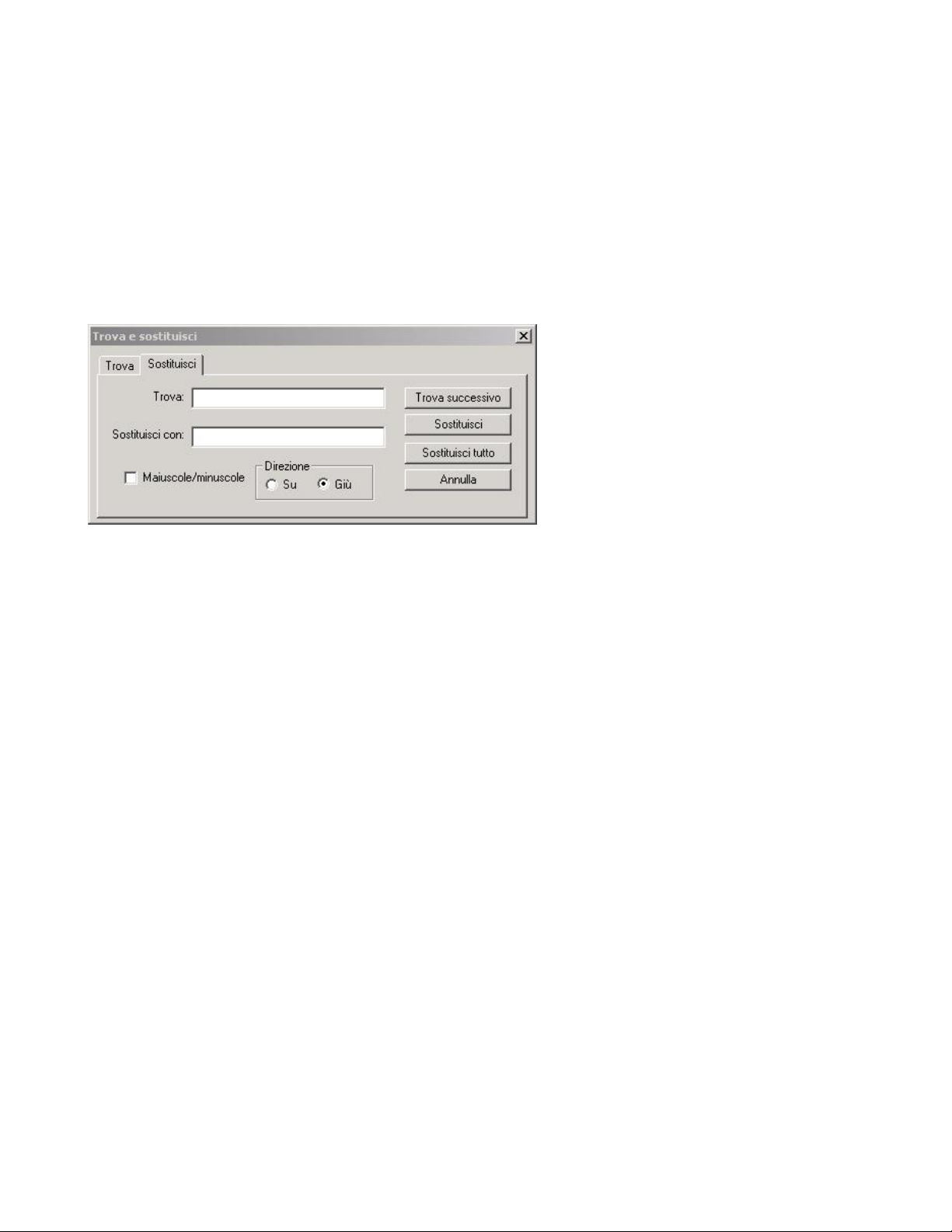
Guida dell'utente LabelMark
Determinare le etichette interessate dall'azione:
Copie: – Il numero di volte in cui viene effettuata l'Azione selezionata.
Inizia da: – Il numero di etichetta da cui fare partire l'azione.
Applica azione a: – Selezionare un pulsante d'opzione per determinare se si desidera eseguire l'azione su tutte le
etichette o saltarne alcune.
5. Fare clic su OK.
Funzioni di Trova e sostituisci
Per trovare del testo in un file di etichette:
• Selezionare Modifica Æ Trova.
• Digitare il testo da cercare nella casella Trova.
• Selezionare Maiuscole/minuscole per trovare il testo esatto, inclusi i caratteri maiuscoli e minuscoli.
• Selezionare la Direzione della ricerca.
• Fare clic su Trova successivo.
Per trovare e sostituire del testo:
• Selezionare Modifica Æ Sostituisci.
• Digitare il testo da cercare nella casella Trova.
• Digitare il testo con cui effettuare la sostituzione nella casella Sostituisci con.
• Selezionare Maiuscole/minuscole per trovare il testo esatto, inclusi i caratteri maiuscoli e minuscoli.
• Selezionare la Direzione della ricerca.
• Fare clic su Trova successivo e su Sostituisci per sostituire ogni ricorrenza oppure fare clic su Sostituisci tutto
per sostituire immediatamente tutte le ricorrenze del testo.
Nota: è possibile cercare del testo negli oggetti collegati (campi importati, serializzati o di data/ora), ma non è possibile
sostituirlo. Per modificare un oggetto collegato, fare doppio clic su di esso (vedere
36 Operazioni principali di LabelMark

Operazioni principali di LabelMark
Utilizzo degli oggetti collegati
Annullamento e ripristino di azioni
LabelMark consente di annullare e ripristinare i comandi di modifica e formattazione.
• Per annullare un'azione, fare clic su Modifica Æ Annulla. Oppure utilizzare l'icona
Standard.
• Per ripetere un'azione, fare clic su Modifica Æ Ripristina. Oppure utilizzare l'icona
strumenti Standard.
dalla barra degli strumenti
dalla barra degli
Selezione di un codice etichetta diverso
LabelMark consente di passare a un codice di etichetta diverso, all'interno della stessa famiglia codici, dopo aver creato il
file di etichette. Ciò evita di dover iniziare nuovamente nel caso si decidesse di utilizzare un codice di etichetta diverso da
quello utilizzato per la creazione del file.
Per passare a un codice di etichetta diverso:
1. Fare clic sull'icona
Impostazione codice etichetta sulla barra degli strumenti Standard.
2. Selezionare un nuovo Tipo di stampante e Nome codice dalla scheda Seleziona nuovo codice.
3. Per visualizzare l'anteprima del nuovo codice, fare clic su Applica a file. Fare clic su Ripristina per tornare al
Codice originale.
Nota: se il nuovo codice è più piccolo dell'originale, i dati potrebbero non adattarsi più all'etichetta (vedere
Adattamento di dati all'etichetta).
4. Al termine, fare clic su Chiudi.
Operazioni principali di LabelMark 37

Guida dell'utente LabelMark
Nota: le altre schede della finestra di dialogo Impostazione codice etichetta vengono illustrate in
etichetta, Creazione di un codice etichetta personalizzato ed Eliminazione di un codice etichetta personalizzato.
Modifica di un codice
Salvataggio di un file
Per salvare un file di etichette o un modello:
1. Selezionare File Æ Salva, oppure fare clic sull'icona Salva
2. Nella casella Nome file, inserire un nome per il file di etichette. Il sistema aggiunge la relativa estensione .
3. Fare clic su Salva.
Le estensioni dei file e le posizioni predefinite variano a seconda del tipo di file.
Estensione Tipo di file Posizione del file *
LMF File di LabelMark C:\Programmi\Brady\LabelMark 3\Files
LMT Modello di LabelMark C:\Programmi\Brady\LabelMark 3\Templates
LPF File di LabelMark Plus C:\Programmi\Brady\LabelMark 3\Files
LPT Modello di LabelMark Plus C:\Programmi\Brady\LabelMark 3\Templates
* Per informazioni sulla modifica della posizione dei file, consultare Modifica delle opzioni predefinite dell'utente.
nella barra degli strumenti.
Chiusura di un file di etichette
Per chiudere il file di etichette attivo e tenere LabelMark aperto, selezionare File Æ Chiudi.
Per chiudere tutti i file di etichette aperti e LabelMark, selezionare File Æ Esci.
Apertura di un file di etichette esistente
Per aprire un file di etichette esistente:
1. Dalla schermata di benvenuto, selezionare Apri file salvato, quindi fare clic su OK. Se ci si trova già
nell'applicazione, selezionare File Æ Apri.
2. Selezionare il file che si desidera aprire e fare clic su Apri.
Nota: LabelMark visualizza i file relativi all'applicazione in esecuzione, ovvero LabelMark o LabelMark Plus. Inoltre con
LabelMark 3.2 è possibile aprire i file standard LabelMark con LabelMark Plus.
Spostamento tra file aperti
LabelMark consente di aprire e lavorare con più file di etichette aperti.
Per visualizzare i file aperti:
• Fare clic sul menu Finestra. LabelMark elenca i file di etichette aperti.
• Fare clic sul nome file che si desidera visualizzare.
Per visualizzare più di un file aperto nella schermata dell'editor etichette:
• Selezionare Finestra Æ Affianca per ordinare tutti i file aperti sullo schermo.
• Selezionare Finestra Æ Sovrapponi per ordinare tutti i file aperti uno sopra l'altro. Per portare un file in primo
piano, fare clic sulla barra del titolo del file.
38 Operazioni principali di LabelMark

Operazioni avanzate di LabelMark
Modifica di un codice etichetta
LabelMark contiene un elenco completo dei codici principali di Brady. Potrebbe essere necessario, tuttavia, modificare un
codice etichetta esistente. La funzione Impostazione codice etichetta consente di eseguire questa operazione impostando la
dimensione dell'etichetta, i margini, ecc.
A – Margine superiore
B – Margine sinistro
C – Spazio orizzontale
D – Spazio verticale
E – Larghezza etichetta
F – Altezza etichetta
G – Larghezza di stampa
H – Altezza di stampa
Layout di un codice alimentato da foglio standard
Nota: le distanze X e Y sono sullo
zero.
Per modificare le impostazioni di un codice di etichetta esistente:
1. Fare clic su Impostazione codice etichetta
2. Fare clic sulla scheda Modifica codice.
3. Apportare le modifiche desiderate alle impostazioni dell'etichetta.
Ripristina – Fare clic su Ripristina in qualsiasi momento per tornare alle impostazioni originarie e aggiornare il file di
etichette se sono state apportate delle modifiche.
Etichette per pagina – Il numero di etichette sulla pagina per un foglio o rotolo di etichette.
In orizzontale
In verticale
Margini – Margine assoluto dal bordo reale del supporto siliconato dell'etichetta all'etichetta.
Il numero di etichette in orizzontale su un foglio (da sinistra a destra)
o in orizzontale per la lunghezza di un rotolo.
Il numero di righe per pagina.
Per i codici Dot Matrix, Thermal e TLS2200/TLS PC Link
questo numero è generalmente 1, in modo da ridurre lo spreco
di etichette.
Per i codici InkJet e Laser, inserire il numero che può essere
contenuto nella pagina (8 1/2"x11" o A4).
sulla barra degli strumenti Standard.
Operazioni avanzate di LabelMark 39

Guida dell'utente LabelMark
Sinistro
La distanza dal margine sinistro del supporto siliconato al
margine sinistro dell'etichetta.
Superiore
La distanza dal margine superiore del supporto siliconato del
foglio al margine superiore dell'etichetta. Impostare Superiore
sullo 0 per i codici alimentati da rotolo, poiché questa opzione
non è valida per tali codici. A questo scopo, i codici alimentati
da rotolo utilizzano gli spazi orizzontali e verticali.
Spazio tra etichette – Lo spazio tra ciascuna etichetta.
Orizzontale
Verticale
Lo spazio orizzontale tra ciascuna colonna di etichette.
Lo spazio verticale tra ciascuna riga di etichette.
Dimensioni etichetta – Le dimensioni reali dell'etichetta.
Larghezza
Altezza
Larghezza reale del codice etichetta.
Altezza reale del codice etichetta.
Area stampabile – La porzione di etichetta che verrà stampata. Per informazioni sull'utilizzo di più di un'area
stampabile, vedere Creazione di aree su un'etichetta.
Larghezza
La larghezza dell'area stampabile dell'etichetta.
Altezza
Distanza X
Distanza Y
Layout del codice Permashield
L'altezza dell'area stampabile dell'etichetta.
La distanza tra il lato sinistro dell'etichetta e l'area stampabile.
La distanza tra la parte superiore dell'etichetta e l'area
stampabile.
A – Margine superiore
B – Margine sinistro
C – Spazio orizzontale
D – Spazio verticale
E – Larghezza etichetta
F – Altezza etichetta
G – Larghezza di stampa
H – Altezza di stampa
I – Distanza X
J – Distanza Y
Nota: uno strato laminato trasparente
ricopre ciascun lato dell'etichetta. Di
TM
conseguenza, l'area stampabile è più
piccola rispetto alla dimensione
dell'etichetta.
40 Operazioni avanzate di LabelMark

Operazioni avanzate di LabelMark
Salvare le modifiche:
4.
Fare clic su Salva codice nel database per rendere disponibile il proprio codice personalizzato insieme ai codici
principali di Brady durante la creazione successiva di un file di etichette. LabelMark chiede di inserire un nome di
codice e verifica che non venga sovrascritto un codice principale. Il nuovo codice verrà visualizzato nella sezione
inferiore dell'elenco codici Principali.
Fare clic su Applica a file per utilizzare il codice modificato solo nel file corrente. Il codice personalizzato non verrà
visualizzato insieme ai codici principali di Brady durante la creazione successiva di un nuovo file di etichette. Il sistema
aggiunge un asterisco al codice nella barra di stato per indicare che è stato modificato.
Operazioni avanzate di LabelMark 41

Guida dell'utente LabelMark
5. Al termine, fare clic su Chiudi.
Creazione di un codice etichetta personalizzato
Per creare un nuovo codice di etichetta:
1. Fare clic sull'icona Impostazione codice etichetta
2. Fare clic sulla scheda Crea nuovo codice.
(le impostazioni non applicabili al codice visualizzato sono disattivate).
LabelMark visualizza le impostazioni del codice attivo
sulla barra degli strumenti Standard.
3. Selezionare il Tipo di stampante e la Famiglia codici desiderati.
4. Modificare le impostazioni del codice etichetta (vedere
clic su Cancella in qualsiasi momento.
5. Selezionare Ruotato se il codice di etichetta è fisicamente ruotato sul supporto siliconato.
42 Operazioni avanzate di LabelMark
Modifica di un codice etichetta). Per iniziare di nuove, fare

Operazioni avanzate di LabelMark
Immettere le dimensioni come mostrato nell'esempio seguente, quindi selezionare Ruotato in modo da stampare
correttamente le etichette.
A – Margine superiore
B – Margine sinistro
C – Spazio orizzontale
D – Spazio verticale
E – Larghezza etichetta
F – Altezza etichetta
G – Larghezza di stampa
H – Altezza di stampa
K – Strato laminato
Nota: in questo esempio le
distanze X e Y sono sullo
zero.
Visualizzazione orizzontale del layout di un codice di etichetta
ruotato alimentato da foglio singolo
6. Fare clic su Salva codice nel database per creare un nuovo codice di etichetta personalizzato utilizzabile in altri
file di etichette. LabelMark richiede l'immissione di un nome e verifica che non venga sovrascritto il nome di un
codice principale.
Nota: il codice creato verrà visualizzato nell'elenco di codici alla successiva creazione di un nuovo file di etichette.
7. Al termine, fare clic su Chiudi.
Eliminazione di un codice etichetta personalizzato
Per eliminare un codice etichetta personalizzato:
1. Fare clic sull'icona Impostazione codice etichetta
sulla barra degli strumenti Standard.
Operazioni avanzate di LabelMark 43

Guida dell'utente LabelMark
Fare clic sulla scheda Elimina codice.
2.
3. Selezionare il Tipo di stampante e la Famiglia codici del codice da eliminare.
4. Fare clic sul codice etichetta personalizzato (per selezionare più di un codice utilizzare Ctrl+clic oppure
Maiusc+clic).
5. Fare clic su Elimina.
Nota: i file di etichette esistenti basati sul codice personalizzato non vengono influenzati dall'eliminazione.
6. Al termine, fare clic su Chiudi.
Creazione di aree su un'etichetta
LabelMark consente di creare delle aree di etichetta multiple (fino a quattro, stampabili e non stampabili) su una singola
etichetta. È inoltre possibile impostare dei parametri di forma e posizione per le diverse aree, in modo simile a Creazione di
un codice etichetta personalizzato. Le forme disponibili includono Rettangolo/Quadrato, Cerchio/Ovale e Rettangolo
smussato e possono essere posizionate utilizzando le distanze X e Y. In LabelMark, è possibile inserire del testo e dei
caratteri in ciascuna area, mentre in LabelMark Plus, oltre a testo e caratteri, è possibile aggiungere codici a barre, immagini
e dati importati. Nota: LabelMark consente inoltre di importare dati un'area alla volta).
1. Fare clic su Impostazione codice etichetta sulla barra degli strumenti Standard oppure spostarsi su File Æ
Impostazione codice etichetta.
2. Viene visualizzata la schermata. Fare clic sulla scheda Crea nuovo codice.
3. All'interno della schermata Crea nuovo codice, nel campo Area stampabile, sono disponibili tre opzioni:
44 Operazioni avanzate di LabelMark
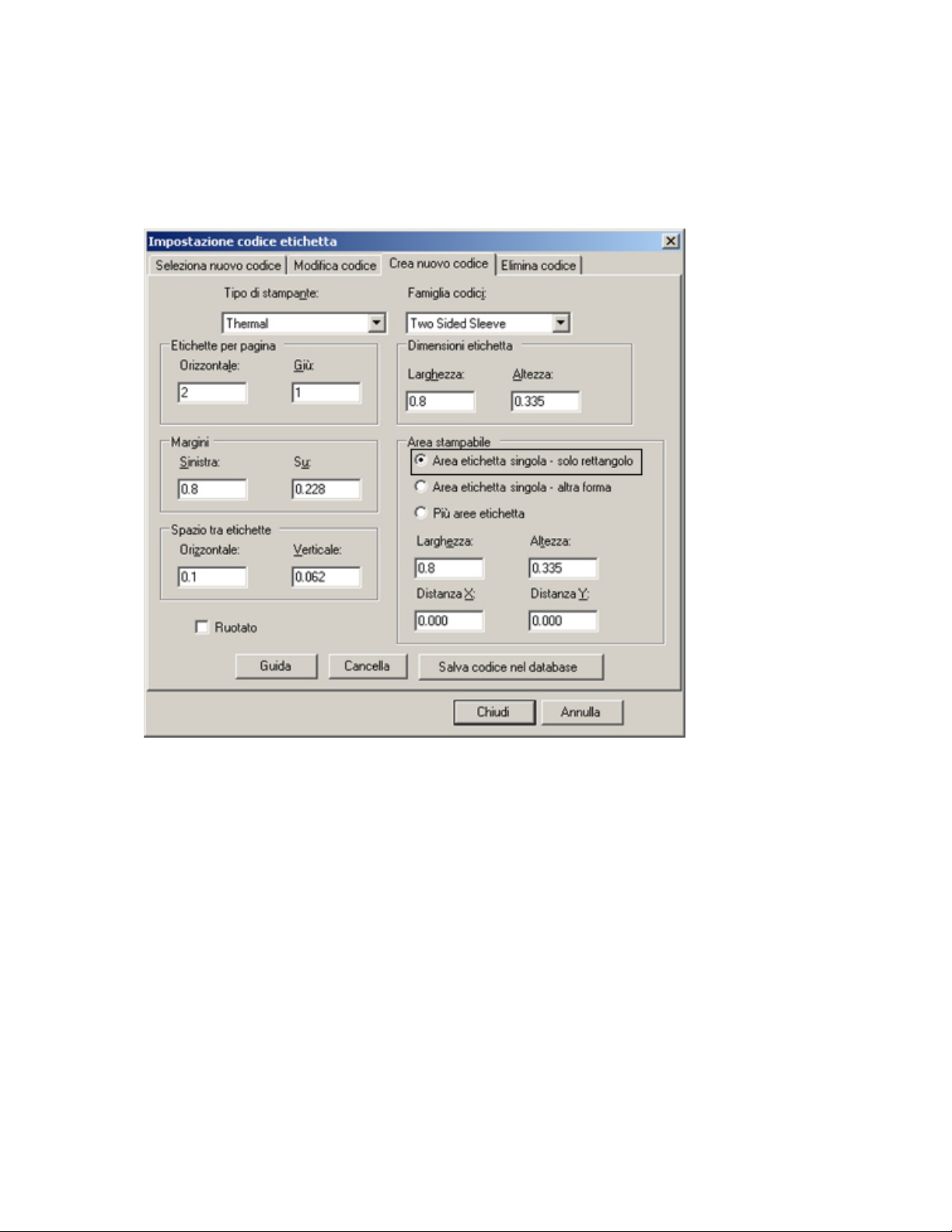
Operazioni avanzate di LabelMark
Area etichetta singola – solo rettangolo
Selezionando questa opzione, sarà possibile immettere i parametri del rettangolo desiderati nei campi mostrati nella
schermata seguente.
1. Una volta immesse tutte le dimensioni, fare clic su Salva codice nel database.
2. Assegnare un nome al codice e fare clic su OK.
Operazioni avanzate di LabelMark 45

Guida dell'utente LabelMark
Area etichetta singola - altra forma
Selezionando questa opzione, sarà possibile creare una forma diversa dal rettangolo di base per un'area di etichetta singola.
1. Fare clic su Aggiungi/modifica aree etichetta. La schermata viene visualizzata nel modo seguente, consentendo di
selezionare una delle quattro forme e di definire una forma, il tipo e i parametri dell'area per l'area singola:
46 Operazioni avanzate di LabelMark

Operazioni avanzate di LabelMark
2. Fare clic su Applica per impostare l'area, visualizzare il layout nell'area anteprima nella sezione in alto a destra della
schermata e per regolare le dimensioni se necessario.
3. Fare clic su OK per selezionare la nuova area dell'etichetta.
4. Fare clic su Salva codice nel database.
5. Assegnare un nome al codice e fare clic su OK.
Nota: se si sceglie l'opzione Rettangolo smussato, è disponibile un'opzione aggiuntiva per determinare la Smussatura
angolo. Per definire tale valore, utilizzare incrementi frazionali uguali o inferiori al cinquanta per cento della dimensione
massima totale dell'area. Ad esempio, per un'area con una larghezza di 2,032 cm (0,8 pollici) e un'altezza di 0,088 cm
(0,0335 pollici), la dimensione massima dell'area è 2,032 cm (0,8 pollici), scegliere pertanto un'impostazione di smussatura
pari o inferiore a 1,016 cm (la metà di 2,032 cm). Qualsiasi altro numero più alto risulterà in una forma ovale anziché in un
rettangolo con gli angoli arrotondati.
Aree etichetta multiple
Selezionando questa opzione, sarà possibile creare un'etichetta contenente fino a quattro aree singole.
Operazioni avanzate di LabelMark 47
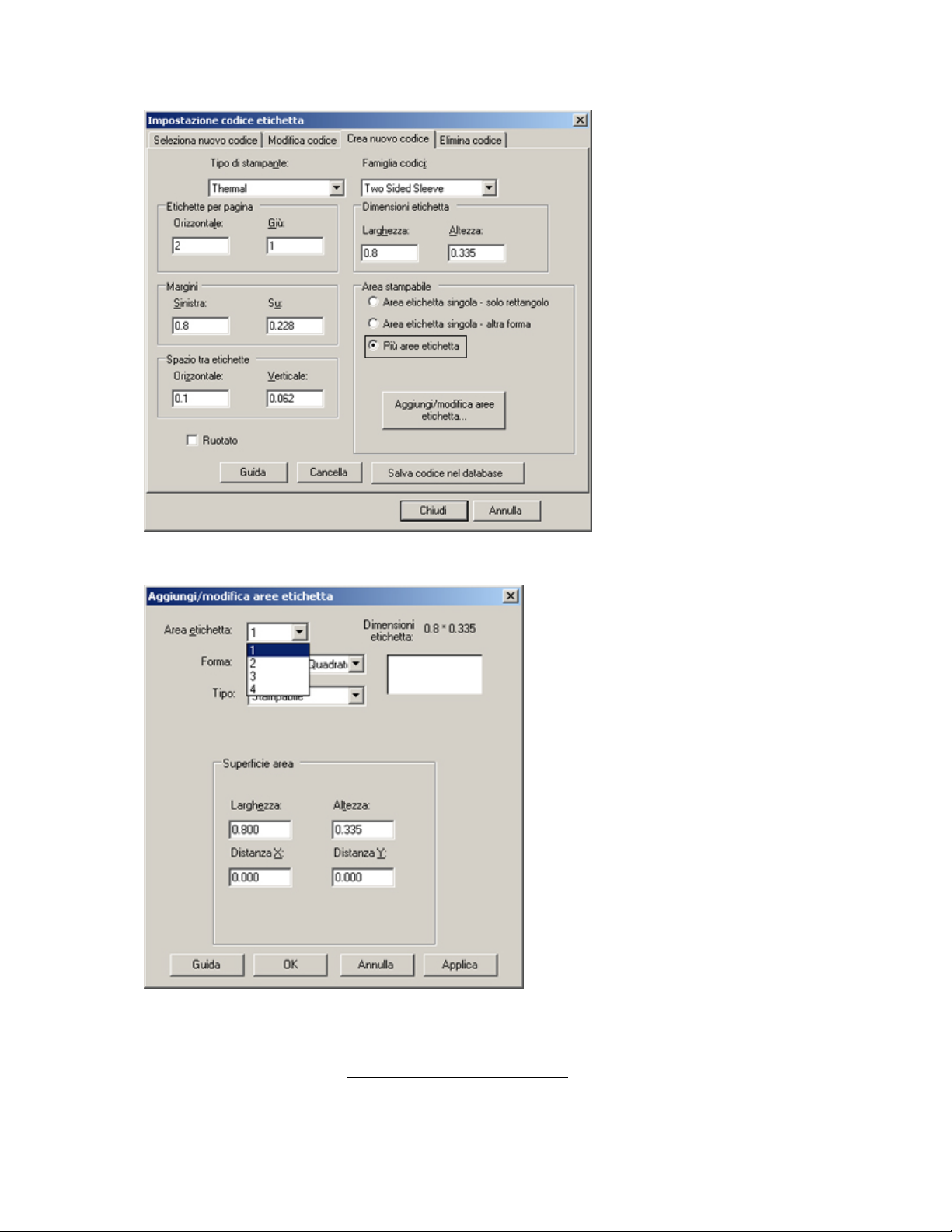
Guida dell'utente LabelMark
1. Fare clic su Aggiungi/modifica aree etichetta. La schermata verrà visualizzata nel modo seguente e consente di
selezionare e definire fino a quattro aree per l'etichetta.
2. Nel menu a discesa Area etichetta, selezionare l'area (1,2,3 o 4) che si desidera definire. Nota: è possibile spostarsi tra
le diverse aree per modificarle tramite il menu a discesa.
3. Nel menu a discesa Forma, selezionare Rettangolo/Quadrato, Cerchio/Ovale oppure Rettangolo smussato (vedere la
nota relativa a Smussatura angolo in
Nota: come forma della prima area viene visualizzata per impostazione predefinita l'opzione "Rettangolo/Quadrato".
"Vuoto" viene visualizzato nelle aree dalla 2 alla 4 finché non si seleziona una forma per l'area specificata. Lasciare
un'area vuota è come rimuoverla.
48 Operazioni avanzate di LabelMark
Area etichetta singola - altra forma.

Operazioni avanzate di LabelMark
4. Dal menu Tipo, selezionare Stampabile o Non stampabile. Nota: designare un'area come Non stampabile, significa
renderla non disponibile per l'inserimento di un oggetto. Viene utilizzata ad esempio per sezioni cancellate o aperte di
etichette laminanti, cartellini, ecc.
5. Impostare i parametri dell'area specificata nel campo Superficie area, tra cui Larghezza, Altezza, Distanza X e
Distanza Y.
Vedere un esempio delle specifica delle dimensioni qui di seguito.
A – Margine superiore
B – Margine sinistro
C – Spazio orizzontale
D – Spazio verticale
E – Altezza etichetta
F – Altezza di stampa
G – Larghezza etichetta
H – Larghezza di stampa–
Area 1
I – Larghezza non stampabile –
Area 2
J – Larghezza di stampa –
Area 3
Nota: in questo esempio le
distanze X e Y sono sullo zero.
Vista orizzontale di un'etichetta con più aree
6. Fare clic su Applica per impostare l'area e visualizzare il layout nell'area anteprima nella sezione in alto a destra della
schermata. L'area attiva viene visualizzata con uno sfondo bianco, mentre tutte le aree inattive presentano uno sfondo
giallo chiaro. Nota: assicurarsi che le dimensioni combinate di tutte le aree, comprese le distanze, non superino la
dimensione totale dell'etichetta.
Operazioni avanzate di LabelMark 49

Guida dell'utente LabelMark
7. Ripetere le fasi dalla 1 alla 6 per ciascuna area che si desidera creare. Fare clic su OK una volta terminata
l'impostazione di tutte le aree e dei relativi parametri.
8. Fare clic su Salva codice nel database. Assegnare un nome al codice nel campo Codice etichetta e fare clic su OK.
Nota: questa operazione crea un nuovo codice etichetta personalizzato che è possibile utilizzare su altre etichette e che viene
visualizzato nell'elenco codici alla successiva creazione di un nuovo file di etichette (File Æ Nuovo Æ Nomi codici).
9. Al termine, fare clic su Chiudi.
50 Operazioni avanzate di LabelMark

Creazione di un elenco di codici etichetta preferiti
Per creare un elenco di codici etichetta preferiti (usati più frequentemente):
1. Selezionare Strumenti Æ Elenco codici preferiti...
Operazioni avanzate di LabelMark
2. Selezionare il Tipo di stampante e la Famiglia codici da visualizzare nell'Elenco codici principali.
3. Selezionare un codice dalla griglia Elenco codici principali o scorrere fino al codice desiderato digitandone il
nome nella casella Codice etichetta. Per selezionare più codici, utilizzare Ctrl+clic o Maiusc+clic.
4. Fare clic su Copia per aggiungere il codice all'elenco dei preferiti.
Nota: i codici aggiunti all'elenco dei preferiti rimangono nell'elenco dei codici principali.
5. Per rimuovere un codice dall'elenco dei preferiti, selezionarlo dalla griglia Elenco codici preferiti e fare clic su
Rimuovi.
6. Al termine, fare clic su OK.
Operazioni avanzate di LabelMark 51

Guida dell'utente LabelMark
Utilizzo di un elenco di codici preferiti
Una volta creato un elenco di codici preferiti, è possibile selezionare da quell'elenco al momento della creazione di un file.
1. Dalla schermata di benvenuto o Nuovo, selezionare Preferiti dall'Elenco codici.
Per impostare l'elenco dei codici preferiti come predefinito, modificare l'Elenco codici predefinito (vedere
delle opzioni predefinite dell'utente).
Se si crea l'elenco dei codici preferiti utilizzando codici che appartengono a famiglie e tipi di stampante diversi,
verranno mostrati solo i codici della Famiglia codici e del Tipo di stampante selezionati.
2. Selezionare il codice normalmente.
Modifica
Serializzazione di etichette (avanzata)
La funzione di serializzazione avanzata consente di definire le stringhe di serializzazione formate da più componenti che
aumentano o diminuiscono separatamente.
Per eseguire una serializzazione su più stringhe:
1. Selezionare l'etichetta da cui si desidera partire.
2. Selezionare Strumenti Æ Serializzazione Æ Avanzata...
La Serializzazione avanzata guidata assiste l'utente nel processo a meno che l'opzione non sia stata disattivata
(vedere
52 Operazioni avanzate di LabelMark
Modifica delle opzioni predefinite dell'utente).

Creare ciascuna stringa di componente:
3.
Operazioni avanzate di LabelMark
Per informazioni sulla modifica della posizione dei file, consultare
Serializzazione di etichette (semplice).
Selezionare N. priorità per impostare l'ordine nel quale le stringhe dei componenti aumenteranno o diminuiranno:
o I valori sono compresi tra 0 e 10.
o La priorità 0 serializza a prescindere da altre stringhe.
o Una stringa con priorità più elevata raggiungerà il suo valore finale prima che una stringa a priorità bassa
inizi ad aumentare. Ad esempio, una stringa con priorità 2 non aumenterà finché la stringa di priorità
1 abbia raggiunto il suo valore finale.
Fare clic su Cancella tutti i valori in qualsiasi momento, per iniziare nuovamente a lavorare su questa stringa di
componente.
Se si desidera definire un'altra stringa di componente, fare clic su Sì.
Nota: se si inserisce un solo componente nella finestra di dialogo Serializzazione avanzata verrà creata in
realtà una serializzazione semplice. Al momento della modifica, viene visualizzata la finestra di dialogo della
serializzazione semplice.
Fare clic su Avanti.
Operazioni avanzate di LabelMark 53

Guida dell'utente LabelMark
Rivedere e modificare la stringa composita:
4.
Per modificare l'ordine delle stringhe dei componenti: fare clic sul pulsante di selezione delle righe alla sinistra delle
stringhe, quindi fare clic sui pulsanti
o per spostare le stringhe in su o in giù nell'elenco.
Per eliminare una stringa di componente: fare clic sul pulsante di selezione delle righe alla sinistra delle stringhe, quindi
fare clic sul pulsante
.
Per creare una stringa di componente aggiuntiva, fare clic su Aggiungi componente.
Modificare i campi Tipo, Priorità, Inizio, Fine o Incremento facendo clic sulla griglia e selezionando o inserendo il
valore rivisto.
Controllare l'Anteprima per vedere come si presenterà la prima serializzazione.
LabelMark calcola il numero totale di etichette necessario per completare la serializzazione. Inserire un numero
inferiore se non si desidera la sequenza intera. Se, invece, si desidera completare la sequenza e iniziare nuovamente,
inserire un numero più elevato.
Se lo si desidera, è possibile aggiungere del testo costante prima o dopo la serializzazione con Prefisso o Suffisso.
Fare clic su Avanti.
54 Operazioni avanzate di LabelMark

Impostare le opzioni finali in base alle proprie esigenze:
5.
Operazioni avanzate di LabelMark
Per ulteriori dettagli, consultare
6. Fare clic su Fine per serializzare le etichette.
Per modificare la serializzazione, consultare
Serializzazione di etichette (semplice).
Utilizzo degli oggetti collegati.
Tabella dei tipi di serializzazione
Nota: questi tipi di serializzazione sono disponibili per serializzazioni semplici e avanzate ad eccezione della
serializzazione del blocco 110/BIX.
Tipo di serializzazione Descrizione
Decimale Serializzazione decimale (0–9) (base 10).
Esadecimale Serializzazione esadecimale numerica 0–F (base 16) 0, 1, 2, 3, 4, 5, 6, 7,
8, 9, A, B, C, D, E, F, 10, 11, 12, 13, 14, 15, 16, 17, 18, 19, 1A, 1B, 1C,
1D, 1E, 1F, ecc.
Ottale Serializzazione ottale numerica 0–7 (base 8): 0, 1, 2, 3, 4, 5, 6, 7, 10, 11,
12, 13, 14, 15, 16, 17, ecc.
Personalizzato L'utente inserisce una sequenza di serializzazione personalizzata. La
sequenza definisce il modo in cui i caratteri o i numeri verranno
incrementati (solo in ordine crescente).
Alfabetico Aa-Zz Serializzazione alfabetica (Aa–Zz) (base 26).
Alfanumerico 0-9; Aa-Zz Combinazione di serializzazione alfanumerica e decimale (base 36).
Costante Insieme completo di caratteri ASCII (256). La priorità, la fine e
l'incremento non sono pertinenti al tipo di serializzazione Costante.
Operazioni avanzate di LabelMark 55

Guida dell'utente LabelMark
Codici di blocco 110, blocco BIX e pannelli di permutazione
LabelMark consente di personalizzare i formati per stampare etichette di blocco 110, blocco BIX e pannelli di
permutazione.
I codici utilizzati sono:
Tipo etichetta Tipo di stampante Numero di codice
Blocco 110
Blocco BIX Laser LAT-178 3 Pair (BIX Block)
Laser
InkJet
Dot Matrix
Laser
LAT-177 3 Pair (110 Block)
LAT-177 4 Pair (110 Block)
LAT-177 5 Pair (110 Block)
LAT-177 Blank (110 Block)*
JET-177 3 Pair (110 Block)
JET-177 4 Pair (110 Block)
JET-177 5 Pair (110 Block)
JET-177 Blank (110 Block)*
DAT-177 3 Pair (110 Block)
DAT-177 4 Pair (110 Block)
DAT-177 5 Pair (110 Block)
DAT-177 Blank (110 Block)*
LAT-178 4 Pair (BIX Block)
LAT-178 5 Pair (BIX Block)
LAT-178 Blank (BIX Block)*
LAT-43 (4 Port Patch Panel)
Pannello di
permutazione
* Utilizzare i codici vuoti per le coppie personalizzate.
Dot Matrix
LAT-43 Blank (Patch Panel)*
LAT-44 (6 Port Patch Panel)
LAT-44 Blank (Patch Panel)*
DAT-191 (4 Port Patch Panel)
DAT-191 Blank (Patch Panel)*
DAT-192 (6 Port Patch Panel)
DAT-192 Blank (Patch Panel)*
Serializzazione dei blocchi 110/BIX
LabelMark è in grado di serializzare automaticamente in modo da individuare ciascuna coppia di cavi di un'installazione
dorsale e di serializzare ciascun cavo a 4 coppie per un'applicazione in esecuzione orizzontale.
Per creare e serializzare un blocco 110/BIX:
1. Dalla schermata di benvenuto, selezionare Crea nuovo file. Se ci si trova già nell'applicazione, selezionare FileÆ
Nuovo...
56 Operazioni avanzate di LabelMark

Operazioni avanzate di LabelMark
2. Selezionare Laser, Dot Matrix o Ink Jet come Tipo di stampante e Die-Cut come Famiglia codici.
3. Selezionare il codice di blocco 110 corrispondente dall'elenco codici (vedere Codici di blocco 110, blocco Bix e
pannelli di permutazione), quindi fare clic su OK.
4. Utilizzare la funzione di serializzazione. Selezionare Strumenti Æ Serializzazione Æ Blocco 110/BIX…
Per eseguire una serializzazione orizzontale di un blocco 110/BIX:
o Come Tipo di serializzazione, selezionare Orizzontale 110/BIX.
o Inserire il numero di inizio (ad es. 001).
o Inserire il numero di strisce (ad es. 2).
Nota: una coppia 5 ha 10 sezioni per striscia di etichette, una coppia 4 ha 12 sezioni per striscia di
etichette e una coppia 3 ha 16 sezioni per striscia di etichette.
o Fare clic su OK.
Per modificare la serializzazione, consultare
Utilizzo degli oggetti collegati.
Di seguito è riportato un esempio di serializzazione e linee orizzontali di un blocco 110 a 4 coppie come
verrebbe stampata su etichette con striscia 110.
001 002 003 004 005 006
007 008 009 010 011 012
013 014 015 016 017 018
019 020 021 022 023 024
Per eseguire una serializzazione dorsale di un blocco 110/BIX:
o Come Tipo di serializzazione, selezionare Dorsale 110/BIX.
o Inserire il numero di inizio (ad es. 1).
o Inserire il numero di strisce (ad es. 2).
Di seguito è riportato un esempio di serializzazione e linee dorsali di un blocco 110 a 4 coppie come verrebbe
stampata su etichette con striscia 110.
1 4 8 12 16 20 24
25 28 32 36 40 44 48
49 52 56 60 64 68 72
73 76 80 84 88 92 96
Operazioni avanzate di LabelMark 57

Guida dell'utente LabelMark
Impostazione delle opzioni di etichetta continua e blocco terminale
Mentre si sta lavorando con le etichette continue e i blocchi, è bene tenere presente i seguenti punti:
• Durante la stampa dei blocchi con una stampante ad aghi o termica, è possibile stampare solo una pagina alla volta.
• Durante la creazione di un nuovo file con un codice continuo, il valore immesso nella casella Lunghezza (o in
Larghezza per i codici ruotati), determina:
La lunghezza dell'etichetta se si stampa un'etichetta su striscioni.
La distanza tra le etichette, se si stampa un'etichetta per blocco.
• La lunghezza massima per i codici continui TLS PC Link è di 152,4 mm (6 pollici).
• I limiti minimi dei valori di ripetizione sono 2,54 mm (0,1 pollici), mentre i limiti massimi sono 812,8 mm (32
pollici).
Impostare i limiti dei valori di ripetizione nelle opzioni predefinite dell'utente (vedere
dell'utente) oppure quando si crea il file (vedere Guida rapida – Creazione di un'etichetta di testo di base).
Modifica delle opzioni predefinite
Utilizzo della funzione Inverti
La funzione Inverti consente la trasposizione del testo intorno a un punto di inversione. Ad esempio 123|456 può essere
invertito in 456|123. Il punto di inversione viene indicato posizionando il carattere di inversione in una linea di testo. La
funzione è utile per identificare codici che sono collegati da un'estremità all'altra. In LabelMark Plus, l'inversione funziona
per oggetti testo e blocchi di testo.
Per eseguire un'inversione:
1. Inserire il carattere di inversione nel punto intorno al quale deve verificarsi l'inversione.
Nota: il carattere di inversione predefinito è il simbolo della barra verticale "|" (si trova sullo stesso tasto di "\"
sulla tastiera).
Per scegliere un altro carattere, vedere Modifica delle opzioni predefinite dell'utente.
2. Selezionare l'etichetta o le etichette da invertire.
3. Selezionare Strumenti Æ Inverti e una di queste opzioni:
Da sinistra a destra – Traspone a destra il testo a sinistra del carattere di inversione e viceversa.
Prima Dopo
Inserisci tutto da sinistra a destra – Inserisce una versione invertita accanto all'originale. Questa opzione raddoppia il
numero di etichette.
58 Operazioni avanzate di LabelMark

Prima
Dopo
Operazioni avanzate di LabelMark
Rimuovi carattere inversione – Elimina il carattere di inversione dall'etichetta o dalle etichette selezionate dopo
l'inversione da sinistra a destra.
Dall'alto in basso – Traspone in basso il testo al di sopra della linea centrale e viceversa.
Nota: non è necessario un carattere di inversione per l'inversione dall'alto in basso. In questo caso il testo
posizionato sopra il centro verticale dell'etichetta viene trasposto con il testo posizionato sotto il centro
verticale.
Prima Dopo
Inserisci tutto dall'alto in basso – Inserisce una versione invertita accanto all'originale. Questa opzione raddoppia il
numero di etichette.
Operazioni avanzate di LabelMark 59

Guida dell'utente LabelMark
Prima
Dopo
60 Operazioni avanzate di LabelMark

Stampa di file di etichette
Stampa di un file di etichette
Nota: per modificare la stampante, vedere Selezione di una stampante o Modifica delle opzioni predefinite dell'utente.
Per stampare un file di etichette:
1. Visualizzare la finestra di dialogo Stampa:
Per stampare senza visualizzare l'anteprima del file, fare clic su Stampa
Per visualizzare il file prima della stampa, fare clic su Anteprima
o Per far scorrere le pagine del file, fare clic su Succ. e Prec.
o Per un maggiore o minore livello di dettaglio, fare clic su Zoom avanti e Zoom indietro.
o Per continuare, fare clic su Stampa...
2. Dalla finestra di dialogo Stampa, fare clic su Stampa test taratura per confermare la corretta taratura della
stampante. LabelMark stampa tre rettangoli concentrici centrati sull'etichetta e distanziati di 1,27 mm (0,5 pollici).
Per regolare la stampante, fare riferimento alla relativa documentazione.
nella barra degli strumenti Standard.
sulla barra degli strumenti Standard:
3. Selezionare le opzioni di stampa desiderate:
Per selezionare un sottoinsieme di etichette e un numero di copie da stampare, vedere
Stampa di file di etichette 61
Selezione di intervalli di stampa.

Guida dell'utente LabelMark
Se necessario, modificare le impostazioni Regolazione posizione stampa per regolare il modo in cui vengono stampate
le etichette. Tali impostazioni vengono salvate con il file di etichette in modo da evitare di apportare nuovamente le
modifiche alla successiva apertura del file.
Saltare le etichette stampate in precedenza sui codici alimentati da foglio singolo utilizzando Opzione risparmio
etichetta. Immettere il numero di Riga e Colonna da cui si desidera iniziare la stampa.
Per impostare le opzioni per i codici tubolari a due lati, vedere
4. Fare clic su Stampa o su Chiudi per uscire senza stampare.
Impostazione delle opzioni di stampa per tubolare a due lati.
Selezione di intervalli di stampa
LabelMark consente di specificare il numero di copie da stampare, nonché le sezioni (o gli intervalli) di un file di etichette.
Per specificare un singolo intervallo di etichette da stampare:
• Fare clic sul pulsante d'opzione Intervallo nella finestra di dialogo Stampa.
• Inserire da: (numero di etichetta di inizio) e a: (numero di etichetta di fine) dell'intervallo.
Nota: se si seleziona un intervallo di etichette prima della stampa, LabelMark compila i campi da: e a: al posto
dell'utente.
Impostare il numero di copie:
•
Per impostare il numero di copie da stampare per questo intervallo, modificare il valore indicato in Copie intervallo.
Ad esempio, se si imposta Copie intervallo su 2 per l'intervallo di etichette da 1 a 3, la sequenza di etichette verrà
stampata come mostrato di seguito:
#1 #2 #3 #1 #2 #3
Per modificare il numero di volte in cui un'etichetta verrà stampata prima di passare alla stampa della successiva,
modificare il valore Copie etichetta. Ad esempio, se si imposta Copie etichetta su 2 per l'intervallo di etichette da 1 a 3,
la sequenza di etichette verrà stampata come mostrato di seguito:
#1 #1 #2 #2 #3 #3
Nota: se si impostano entrambe le opzioni Copie intervallo e Copie etichetta, LabelMark applica prima Copie
etichetta e successivamente Copie intervallo. Ad esempio, se si imposta Copie intervallo su 2 e Copie etichetta su 2 per
l'intervallo di etichette da 1 a 3, la sequenza di etichette verrà stampata come mostrato di seguito:
#1 #1 #2 #2 #3 #3 #1 #1 #2 #2 #3 #3
Per specificare più intervalli di etichette da stampare:
• Fare clic sul pulsante d'opzione Intervallo nella finestra di dialogo Stampa.
• Inserire da: (numero di etichetta di inizio) e a: (numero di etichetta di fine) dell'intervallo. Queste voci possono
essere ordinate in modo crescente o decrescente (ad es. da 1 a 100 o da 100 a 1).
• Impostare il numero di copie di questo intervallo come descritto in precedenza.
62 Stampa di file di etichette

Stampa di file di etichette
• Fare clic su Aggiungi intervallo. LabelMark aggiunge l'intervallo alla tabella Selezione intervallo e aggiorna il
campo Totale etichette.
• Ripetere questa operazione per aggiungere fino a 10 intervalli al file. Nota: gli intervalli vengono stampati
nell'ordine in cui sono stati aggiunti.
Per eliminare un intervallo:
• Fare clic sull'intervallo che si desidera eliminare nella tabella Selezione intervallo nella finestra di dialogo Stampa.
• Fare clic su Elimina intervallo.
Per stampare l'etichetta attiva:
• Fare clic sul pulsante d'opzione Etichetta corrente nella finestra di dialogo Stampa.
• Impostare il numero di copie come descritto in precedenza.
Stampa di file di etichette 63

Guida dell'utente LabelMark
Impostazione delle opzioni di stampa per tubolare a due lati
Durante la stampa di un tubolare a due lati, si seguirà la procedura di stampa standard (vedere Stampa di un file di
etichette), ma saranno disponibili alcune opzioni di stampa aggiuntive.
Per impostare le opzioni di stampa per tubolare a due lati, nella finestra di dialogo Stampa:
• Selezionare Lato da stampare:
Lato 1 stampa solo il primo lato delle etichette
Lato 2 stampa solo il secondo lato delle etichette
Entrambi stampa il primo e il secondo lato delle etichette
(Nota: LabelMark chiede all'utente di ruotare il codice per stampare il lato 2)
• Selezionare il modo in cui stampare il Secondo lato del tubolare:
Opzione Lato 1 Lato 2
Standard
Ruotato
Selezione di una stampante
Nota: per modificare la stampante predefinita LabelMark, vedere Modifica delle opzioni predefinite dell'utente.
Per selezionare una stampante diversa da quella predefinita di LabelMark per il file attivo:
1. Selezionare File Æ
Imposta stampante….
64 Stampa di file di etichette

2. Selezionare il Nome della stampante dall'elenco.
3. Lasciare il valore predefinito di sistema per Orientamento, in quanto verrà impostato da LabelMark.
4. Se necessario, impostare le Proprietà.
Nota: con alcuni sistemi operativi o driver stampanti, è necessario impostare le proprietà della stampante in
Pannello di controllo di Windows. Per maggiori informazioni su come impostare le proprietà della stampante,
consultare il manuale dell'utente della propria stampante o il file della guida del driver stampanti.
5. Fare clic su OK.
Risoluzione dei problemi relativi a stampanti e codici
Sintomo/Messaggio Causa possibile Azione correttiva
Stampa di file di etichette
La stampante non stampa Il processo di stampa potrebbe
essere stato inviato alla stampante
errata.
Messaggio di etichette esaurite
(solo stampanti TLS2200 e TLS
PC Link)
Messaggio di nastro esaurito
(solo stampanti TLS2200 e TLS
PC Link)
Messaggio di errore di scrittura
sulla porta COM 1
Le impostazioni della porta COM
della stampante potrebbero non
essere corrette.
Il codice etichetta utilizzato per
indicare il file LabelMark non
corrisponde alle etichette caricate
nella stampante.
La stampante ha esaurito le
etichette.
Il chip di computer sul rotolo di
etichette TLS non stabilisce un
contatto con il sensore nella
stampante.
La stampante ha esaurito il nastro. Sostituire la cartuccia del nastro.
La stampante è spenta. Accendere la stampante.
Selezionare la stampante corretta.
Vedere
stampante.
Fare riferimento al manuale
dell'utente della stampante.
Utilizzare un codice etichetta
corretto. Vedere Selezione di un
codice etichetta diverso.
Sostituire il rotolo di etichette.
Accertarsi che il rotolo di etichette
sia posizionato correttamente tra le
guide.
Selezione di una
La stampante è scollegata dal
computer.
Stampa di file di etichette 65
Collegare la stampante al
computer.


Creazione e utilizzo di modelli
Creazione di un modello
Un modello è un formato di etichetta salvato che consente di avere dati statici (come logo e testo non modificabile) nonché
campi per l'immissione di dati variabili situati in punti fissi sull'etichetta. È possibile creare modelli sia in LabelMark che in
LabelMark Plus.
Per creare un nuovo modello:
1. Dalla schermata iniziale, selezionare Crea nuovo modello, quindi fare clic su OK.
Se ci si trova già nell'applicazione, selezionare FileÆ Nuovo... quindi fare clic sul pulsante di opzione Modello.
2. Selezionare la Stampante, il Tipo di stampante, la Famiglia codici e il Codice etichetta da utilizzare, quindi fare
clic su OK.
Viene visualizzata la vista etichetta singola per il codice selezionato e la barra degli strumenti Modello viene
visualizzata nella parte inferiore dello schermo (per ulteriori dettagli, vedere
3. Aggiungere elementi all'etichetta e formattarli:
Aggiungere gli elementi di testo per l'immissione dei dati variabili nell'etichetta e compilarli con il testo segnaposto.
Tale testo consente di regolare le dimensioni del testo e formattarlo in modo adeguato e verrà sostituito dai dati al
momento della creazione di un file basato sul modello.
Barra degli strumenti Modello).
Nota: durante la creazione del modello e il processo di modifica, le funzioni di data/ora, serializzazione e
importazione di dati non sono disponibili. Tali funzioni sono disponibili quando si utilizza un file basato su un
modello.
Esempio di un testo segnaposto in un modello LabelMark
Nota per LabelMark Plus: in LabelMark Plus gli oggetti verranno automaticamente rinominati T1, T2, T3,
ecc. Come in LabelMark, il testo segnaposto viene sostituito dai dati al momento della creazione di un file
basato su un modello (vedere anche Importazione di dati in LabelMark Plus (avanzata).
Nota per LabelMark Plus: con LabelMark Plus è possibile aggiungere anche codici a barre, immagini, rettangoli e
linee.
Formattare gli elementi in base alle proprie esigenze (vedere Barra degli strumenti Formato).
Selezionare uno o più elementi dell'etichetta e applicare le funzioni della barra degli strumenti Modello:
o Rendere gli elementi non stampabili
computer ma non nella stampa finale.
se si desidera che vengano visualizzati sullo schermo del
o Bloccare gli elementi che sono identici o statici per ogni etichetta nel file. Le immagini, i rettangoli e
le linee sono bloccati per impostazione predefinita.
o Sbloccare (o non bloccare) gli elementi da utilizzare per l'immissione dei dati variabili. Testo e codici a
barre sono sbloccati per impostazione predefinita.
Creazione e utilizzo di modelli 67

Guida dell'utente LabelMark
o Ridimensionare automaticamente
dati variabili che non hanno lunghezza fissa. Gli elementi con dimensioni automatiche sono
sbloccati per impostazione predefinita e si ingrandiscono per contenere i dati. Se non si dimensiona
automaticamente un elemento, i dati non possono superare la lunghezza del testo segnaposto immesso
al momento della creazione del modello.
Oggetti sbloccati/dimensionati automaticamente in LabelMark Plus
4. Selezionare File Æ Salva con nome… e salvare il modello. Per ulteriori dettagli, vedere
testo e codici a barre da utilizzare per l'immissione dei
Barra degli strumenti Modello
Salvataggio di un file.
La barra degli strumenti Modello viene visualizzata nella parte inferiore dello schermo quando si crea o si modifica un modello.
Icona Descrizione
Non stampabile – Imposta l'elemento selezionato in modo che venga visualizzato sullo
schermo del computer, ma non sull'etichetta stampata. Gli elementi non stampabili sono
automaticamente bloccati e visualizzati in grigio.
Blocca – Impedisce agli utenti la modifica dell'elemento. Gli elementi bloccati sono statici o
restano invariati da etichetta a etichetta.
Un elemento sbloccato è un segnaposto che specifica un campo per l'immissione di dati
variabili quando il modello viene utilizzato per creare un file. Quando il modello viene applicato
a un file, viene visualizzato come casella verde.
Dimensioni automatiche – Utilizzata per l'immissione di dati variabili. Consente all'elemento
selezionato di ingrandirsi per contenere i dati immessi dall'utente. I campi con dimensioni
automatiche sono sbloccati automaticamente.
Modifica di un modello esistente
Nota: quando si modifica (o si elimina) un modello esistente, le modifiche apportate non si riflettono nei file creati in
precedenza in base al modello. Le modifiche influiscono solo sui nuovi file creati in base al modello.
Per modificare un modello esistente:
1. Aprire il modello:
Dalla schermata iniziale, selezionare Modifica modello salvato, quindi fare clic su OK.
Dall'applicazione, selezionare File Æ Apri...
o Modificare la selezione Tipo file in Templates.
68 Creazione e utilizzo di modelli

o Spostarsi sulla cartella Templates.
Selezionare il modello che si desidera modificare e fare clic su Apri:
2.
Creazione e utilizzo di modelli
3. Per modificare il modello, seguire le istruzioni riportate in
4. Selezionare File Æ Salva per salvare il modello aggiornato.
5. Selezionare File Æ Chiudi per chiudere il modello.
Creazione di un modello e Barra degli strumenti Modello.
Creazione di un file di etichette da un modello
Per creare un nuovo file di etichette basato su un modello:
1. Creare il file:
Dalla schermata iniziale, selezionare Usa modello per creare un nuovo file, quindi fare clic su OK.
Se l'applicazione è già attiva, selezionare File Æ Nuovo...
o Selezionare il pulsante di opzione File.
o Selezionare la casella di controllo Usa modello.
2. Fare clic sul pulsante Sfoglia..., selezionare il file del modello desiderato e fare clic su Apri.
3. Fare clic su OK per creare il nuovo file.
4.
Immettere i dati nei campi non bloccati:
È possibile importare i dati nel file da un'altra origine (vedere
Importazione di dati in un file basato su un modello).
Utilizzare i tasti freccia della tastiera per spostarsi tra i campi non bloccati. Utilizzare il tasto Tab per spostarsi
sull'etichetta successiva (Maiusc+Tab per spostarsi sull'etichetta precedente).
È inoltre possibile fare clic sulla casella di immissione dati verde per immettere informazioni di testo o codici a barre,
secondo il caso:
o Digitare testo nei campi di testo.
Creazione e utilizzo di modelli 69

Guida dell'utente LabelMark
o In LabelMark Plus, utilizzare lo strumento Seleziona per fare doppio clic sugli oggetti di immissione
dati bordati di verde.
o Digitare i dati dei codici a barre nei campi relativi.
Punti di immissione dati variabili in un file
in base a un modello LabelMark Plus
5. Salvare il file di etichette (per ulteriori dettagli, vedere
Nota: non è possibile aggiungere altri oggetti a un file di etichette creato con un modello. Inoltre, non tutti i file di etichetta
creati da modelli generati nelle precedenti versioni di LabelMark potranno essere utilizzati nella versione 3.2.
Salvataggio di un file).
Importazione di dati in un file basato su un modello
Quando si importano dati in un file di etichette basato su un modello, considerare i seguenti aspetti:
• I dati vengono importati solo in campi di testo o di codici a barre non bloccati.
• In LabelMark, i dati importati popolano i campi di testo non bloccati dall'alto in basso nelle etichette.
• In LabelMark Plus, l'opzione Utilizza oggetti esistenti consente di mappare i dati a campi specifici del modello.
Vedere Importazione di dati in LabelMark Plus (avanzata).
• Per importare i codici a barre in LabelMark Plus, vedere Inserimento di codici a barre.
• Se i dati importati non si adattano all'etichetta, LabelMark visualizza un messaggio e modifica il colore del
carattere in rosso. Per suggerimenti su come adattare perfettamente i dati, vedere
• Per ulteriori dettagli sull'importazione di dati, consultare
• L'eliminazione o la modifica di un modello non influisce sui file basati su quel modello.
Importazione di dati nei file di etichette (avanzata).
Adattamento di dati all'etichetta.
70 Creazione e utilizzo di modelli

Importazione di file
Panoramica sull'importazione di dati
LabelMark e LabelMark Plus consentono di importare i dati da altre origini, tramite un'importazione semplice oppure
utilizzando impostazioni più avanzate. Con un'importazione Semplice, i dati vengono raccolti solo per tipo, origine e campo
ordinato. Con l'importazione
opzioni di filtro, ordinamento, modifica delle query SQL e selezione di singoli record con anteprime dei risultati e opzioni
di layout.
Nota: l'Importazione avanzata è disponibile utilizzando sia la finestra di dialogo Importa dati che l'Importazione guidata
dati, che viene visualizzata per impostazione predefinita a meno che non venga disattivata nella scheda Generale nelle
impostazioni
Alcuni aspetti da tenere in considerazione nell'importazione dei dati:
• È possibile importare file di testo ASCII, fogli di calcolo Microsoft® Excel™ e Lotus 1-2-3™, file di database
• È possibile importare dati in un file di etichette standard o in un file di etichette basato su un modello.
• I dati importati non sono collegati ai dati di origine in modo dinamico. Se si apportano modifiche ai dati di origine,
Opzioni predefinite utente.
Microsoft® Access™ e di altre applicazioni.
i dati importati restano immutati a meno che non li si aggiorni. Se lo si desidera, è possibile impostare le Opzioni
predefinite utente in modo che aggiornino automaticamente i dati.
Avanzata, si inizia eseguendo un'importazione semplice, ma si hanno a disposizione ulteriori
• È inoltre possibile impostare un'origine dati predefinita nella scheda Importa dati nelle impostazioni Opzioni
predefinite utente.
• L'importazione ODBC è ancora disponibile, ma esiste ora un metodo più facile per importare fogli di calcolo
Excel™, Lotus 1-2-3™ e dati di Access (vedere Importazione di dati nei file di etichette - Semplice).
• quando si importano fogli di calcolo Lotus 1-2-3™, salvarli prima come file WK1, WK3 o WK4. Le versioni di
Lotus 1-2-3™ successive a WK4 non sono riconosciute. Se non è possibile salvare i dati in una versione
precedente, salvarli come file di testo ASCII delimitato e importarli come testo.
• I dati vengono importati nel file attivo a partire dall'etichetta attiva.
• Ciascun record dei dati importati crea un'etichetta nel file di etichette.
• I dati importati sovrascriveranno i dati esistenti nell'etichetta in LabelMark e si sovrapporranno ai dati esistenti in
LabelMark Plus.
• Per le specifiche sull'importazione dei dati in LabelMark Plus, vedere Importazione di dati in LabelMark Plus
(semplice) o Importazione di dati in LabelMark Plus (avanzata).
Importazione di dati nei file di etichette (semplice)
Per importare i dati in un file di etichette mediante le funzioni di base:
1. Creare o aprire un file di etichette.
2. Selezionare il punto di partenza dell'importazione facendo clic sull'etichetta desiderata.
Nota: in LabelMark i dati importati vengono visualizzati da soli su una linea di testo. Non è possibile combinare i
dati importati con altro testo. In LabelMark Plus, invece, è possibile combinare altro testo con i dati importati su
una "linea".
3. Visualizzare la finestra di dialogo dei dati importati facendo clic sull'icona Importazione dati semplice
oppure selezionare Strumenti Æ Importa dati…Semplice.
4. Selezionare il tipo di dati da importare. Per ulteriori dettagli, vedere Tipi di dati di importazione.
Importazione di file 71
,

Guida dell'utente LabelMark
5. Selezionare l'origine e i criteri dei dati, quindi importare i dati:
File di testo:
o Selezionare Testo dal menu a discesa.
o Fare clic su Seleziona origine dati e trovare il file di testo ASCII. Fare clic su Apri.
o Selezionare il delimitatore.
o Il campo Tabella viene visualizzato come Importa dati di testo.
o Selezionare i campi da includere nell'importazione:
I campi sono intestazioni di colonna nei dati di importazione.
Modificare l'ordine di importazione selezionando un campo e facendo clic sui pulsanti
Selezionare un campo e fare clic su Elimina campo per escluderlo dall'importazione.
Fare clic su Ripristina tutti i campi per ripristinare tutti i campi eliminati.
o Al termine, fare clic su OK.
o .
Fogli di calcolo Excel o Lotus 123 oppure file di database Access:
o Selezionare il foglio di calcolo Excel, Lotus o il file di database Access dal menu a discesa.
o Fare clic su Seleziona origine dati e trovare il file appropriato. Fare clic su Apri.
o Selezionare la Tabella desiderata (foglio di lavoro del foglio di calcolo o tabella di database).
o Selezionare i campi da includere nell'importazione:
I campi sono intestazioni di colonna nei dati di importazione.
Modificare l'ordine di importazione selezionando un campo e facendo clic sui pulsanti o .
Selezionare un campo e fare clic su Elimina campo per escluderlo dall'importazione.
Fare clic su Ripristina tutti i campi per ripristinare tutti i campi eliminati.
o Al termine, fare clic su OK.
72 Importazione di file

Importazione di file
Altra origine dati:
o Se si sta importando da un database diverso da Access, immettere le informazioni necessarie relative a
Altra origine dati (vedere
Importazione di dati da un database).
Importazione di file 73

Guida dell'utente LabelMark
Per aggiornare manualmente i dati:
• Spostarsi in Strumenti Æ Aggiorna Æ Dati importati.
Per aggiornare automaticamente i dati ogni volta che si apre un file, ogni volta che si stampa un file o in entrambi i
casi:
• Spostarsi su Strumenti Æ Opzioni predefinite utente Æ AggiornaÆ Opzioni aggiornamento dati importati quindi
definire le impostazioni
.
Nota: è possibile impostare un'origine dati predefinita nella scheda Importa dati nelle impostazioni Opzioni predefinite
utente.
74 Importazione di file

Importazione di dati nei file di etichette (avanzata)
Per importare i dati in un file di etichette mediante le funzioni avanzate:
1. Creare o aprire un file di etichette.
2. Selezionare il punto di partenza dell'importazione facendo clic sull'etichetta desiderata.
Nota: in LabelMark i dati importati vengono visualizzati da soli su una riga di testo. Non è possibile combinare i
dati importati con altro testo. In LabelMark Plus, invece, è possibile combinare altro testo con i dati importati su
una "linea".
Importazione di file
3. Visualizzare l'importazione guidata dei dati facendo clic sull'icona Importazione dati semplice
clic su Importazione avanzata, oppure selezionando Strumenti Æ Importa dati…Avanzata.
Nota: se si sceglie di non utilizzare la procedura guidata disattivandola in Opzioni predefinite utente (vedere
Panoramica sull'importazione di dati), rimangono disponibili le stesse opzioni descritte di seguito, ma è possibile
selezionare ciascuna opzione singolarmente utilizzando le schede nella finestra di dialogo Importa dati.
4.
Selezionare un tipo di dati da importare e fare clic su Avanti:
Per ulteriori dettagli, vedere Tipi di dati di importazione.
, quindi fare
5. Selezionare il file di dati, quindi fare clic su Avanti:
File di testo:
o Fare clic su Sfoglia.
o Selezionare il file di testo ASCII, quindi fare clic su Apri.
o Selezionare il delimitatore.
Importazione di file 75

Guida dell'utente LabelMark
Fogli di calcolo Excel o Lotus 123 oppure file di database Access:
o Fare clic su Sfoglia.
o Selezionare il file del foglio di calcolo, quindi fare clic su Apri.
Altra origine dati:
o Se si sta importando da un database diverso da Access, immettere le informazioni necessarie relative a
Altra origine dati (vedere
Importazione di dati da un database).
(Nota: è possibile impostare un'origine dati predefinita nella scheda Importa dati nelle impostazioni Opzioni predefinite utente):
6.
Selezionare le tabelle e i campi da includere, quindi fare clic su Avanti:
Selezionare la Tabella desiderata (foglio di lavoro del foglio di calcolo o tabella di database).
Selezionare i campi da includere nell'importazione:
o I campi sono intestazioni di colonna nei dati di importazione.
76 Importazione di file

Importazione di file
o Modificare l'ordine di importazione selezionando un campo e facendo clic sui pulsanti o .
o Selezionare un campo e fare clic su Elimina campo per escluderlo dall'importazione.
o Fare clic su Ripristina tutti i campi per ripristinare tutti i campi eliminati.
Filtrare i dati, se lo si desidera, quindi fare clic su Avanti:
7.
Per ulteriori dettagli, vedere Filtro di dati di importazione.
Importazione di file 77

Guida dell'utente LabelMark
Ordinare i dati, se lo si desidera, quindi fare clic su Avanti:
8.
Selezionare i campi in base a cui effettuare l'ordinamento e la relativa direzione.
Modificare manualmente l'istruzione SQL, se lo si desidera, quindi fare clic su Avanti:
9.
Attenzione: a meno che l'utente non sia esperto di istruzioni SQL, è opportuno evitare di modificare questa stringa.
Dopo aver modificato le istruzioni SQL, non è più possibile applicare il filtro, l'ordinamento e così via.
78 Importazione di file
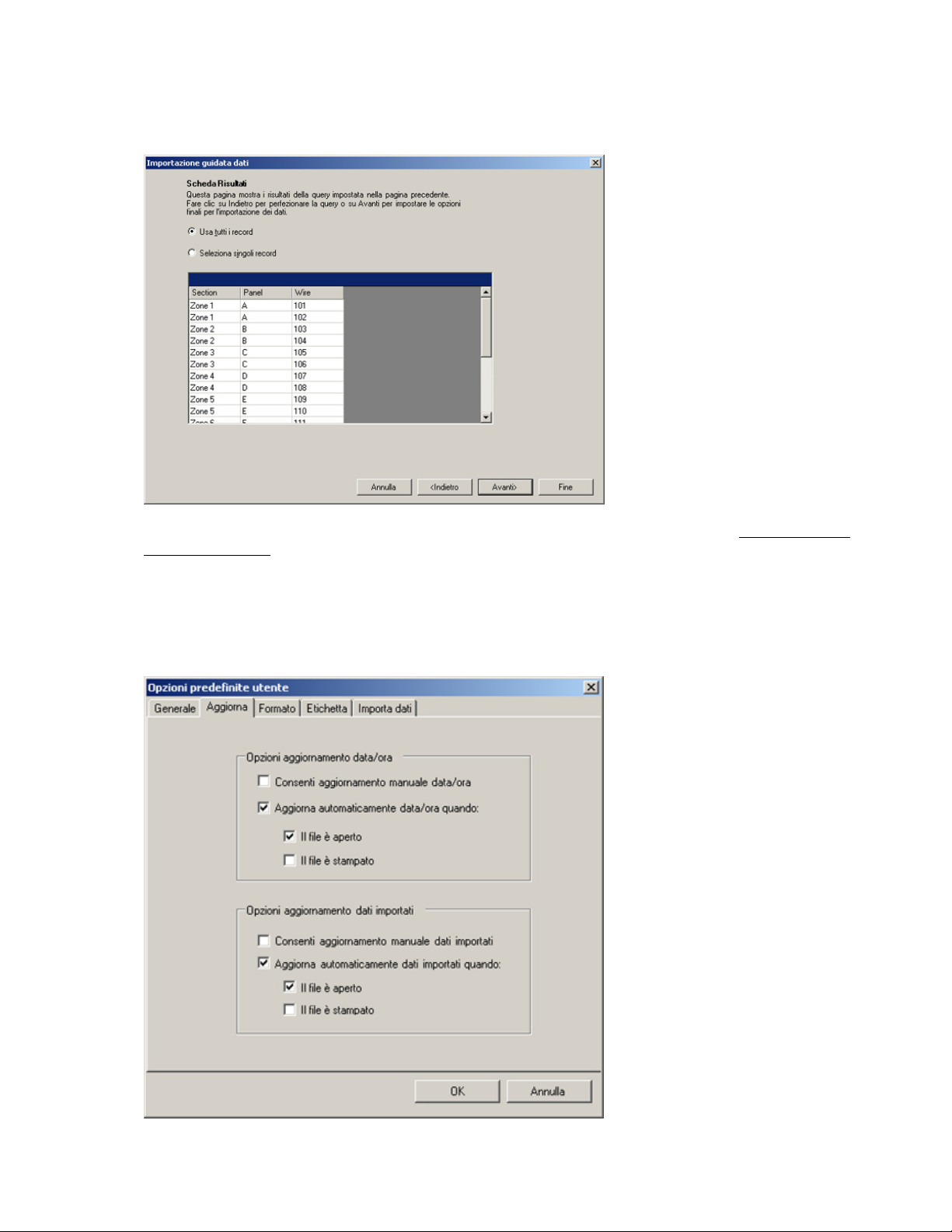
Rivedere i dati risultanti e fare clic su Avanti. Se i risultati non sono quelli previsti,
10.
fare clic su Indietro e modificare le impostazioni di importazione.
Importazione di file
Impostare le opzioni di layout, quindi fare clic su Fine. Per la descrizione delle opzioni, vedere Serializzazione di
11.
etichette (semplice).
Per aggiornare manualmente i dati:
• Spostarsi in Strumenti Æ Aggiorna Æ Dati importati.
Per aggiornare automaticamente i dati ogni volta che si apre un file, ogni volta che si stampa un file o in entrambi i casi:
• Spostarsi su Strumenti Æ Opzioni predefinite utente Æ AggiornaÆ Opzioni aggiornamento dati importati quindi
definire le impostazioni
.
Importazione di file 79

Guida dell'utente LabelMark
Nota: è possibile impostare un'origine dati predefinita nella scheda Importa dati nelle impostazioni Opzioni predefinite
utente.
Importazione in un tubolare a due lati
Quando si importano dati in un file di etichette tubolari a due lati, è possibile scegliere di copiare automaticamente il
contenuto del primo lato del tubolare sul secondo.
Per importare dati in un file di etichette tubolari a due lati:
1. Completare le prime cinque fasi del processo Importazione di dati nei file di etichette (avanzata).
2. Quando viene visualizzata la finestra di dialogo Campi:
Selezionare la Tabella desiderata (foglio di lavoro della cartella di lavoro o tabella di database).
Selezionare i campi da includere nell'importazione:
o Se lo si desidera, selezionare l'opzione Lato 1 duplicato su Lato 2 per tubolare a due lati.
Selezionare i campi da includere nell'importazione:
o I campi sono intestazioni di colonna nei dati di importazione.
o Modificare l'ordine di importazione selezionando un campo e facendo clic sui pulsanti
o Selezionare un campo e fare clic su Elimina campo per escluderlo dall'importazione.
o Fare clic su Ripristina tutti i campi per ripristinare tutti i campi eliminati.
3. Continuare con la fase 7 del processo Importazione di dati nei file di etichette (avanzata).
o .
Tipi di dati di importazione
È possibile importare i tipi di dati seguenti nel file di etichette (vedere Importazione di dati nei file di etichette (avanzata):
• Testo – Un file di testo ASCII è formato da caratteri ASCII alfabetici e numerici. Porzioni di dati individuali (o
campi) sono delimitate da un carattere, ad esempio una virgola. Un ritorno a capo segna la fine di ogni riga di testo
(o record). Di seguito viene mostrato un esempio di un file di testo ASCII delimitato da virgole:
80 Importazione di file

Importazione di file
• Fogli di calcolo Excel™ o Lotus 1-2-3™ – Un foglio di calcolo Microsoft® Excel™ o Lotus 1-2-3™ è formato da
una riga di intestazione seguita dai dati di importazione. L'Importazione guidata consente di selezionare il foglio di
lavoro specifico da utilizzare se il file ne contiene più di uno. Di seguito viene mostrato un esempio di foglio di
calcolo Excel™:
Nota: quando si importano fogli di calcolo Lotus 1-2-3™, salvarli prima come file WK1, WK3 o WK4. Le
versioni di Lotus 1-2-3™ successive a WK4 non sono riconosciute. Se non è possibile salvare i dati in una versione
precedente, salvarli come file di testo ASCII delimitato e importarli come testo.
• Database di Access™ – Un database Microsoft® Access™ può presentarsi sotto forma di moduli, report o pagine
di accesso ai dati e può contenere tabelle collegate. L'Importazione guidata collega automaticamente l'utente al
database una volta selezionata l'origine e consente di selezionare tutte le tabelle e i campi disponibili e di
modificare l'ordine di importazione dei dati nelle etichette.
• Altra origine dati – L'opzione Altra origine dati consente di importare dati da praticamente qualsiasi database o
origine dati (vedere
Importazione di dati da un database qui di seguito).
Importazione di dati da un database
Per importare dati di database (e non testo ASCII, dati di foglio di calcolo o dati di Microsoft® Access™) nel file di
etichette, sarà necessario eseguire alcune operazioni aggiuntive per la connessione al database.
Per collegarsi a un file di database (diverso da Microsoft® Access™):
1. Seguire le prime tre fasi di
etichette (semplice)
2. Nella finestra di dialogo Importazione dati esterni (Avanzata) o nel menu Tipo origine dati (Semplice), selezionare
Altra origine dati come tipo di origine dati.
3. Viene visualizzata la finestra di dialogo Proprietà di Data Link. Se necessario, fare clic su ? per ulteriore
assistenza. Selezionare il Provider OLE DB e fare clic su Avanti.
Per importare un database Microsoft® SQL Server™, selezionare Microsoft OLE DB Provider for SQL Server.
Per utilizzare un'origine dati ODBC, selezionare Microsoft OLE DB Provider for ODBC Drivers.
4. Immettere le informazioni di connessione. Se necessario, fare clic su ? per ulteriore assistenza. Le informazioni
richieste variano in base al provider. Ad esempio:
Per un database Microsoft® SQL Server:
o Selezionare il nome del server.
o Immettere le informazioni di accesso e la password.
o Selezionare il database sul server.
.
Importazione di dati nei file di etichette (avanzata) o Importazione di dati nei file di
Ad esempio:
o Fare clic su Verifica connessione per confermare il provider, il server, le informazioni di accesso e il
database.
o Fare clic su OK.
Importazione di file 81

Guida dell'utente LabelMark
Per un'origine dati ODBC:
o Specificare l'origine dati (se l'origine dati non è elencata, utilizzare lo strumento Origini dati nel Pannello
di controllo di Windows® per crearne una).
o Immettere le informazioni di accesso.
o Fare clic su Verifica connessione per confermare il provider, l'origine dati e le informazioni di accesso.
o Fare clic su OK.
5. Proseguire con la fase 6 del processo
semplicemente i dati così come sono senza utilizzare le funzioni avanzate (vedere
etichette (semplice).
Importazione di dati nei file di etichette (avanzata) oppure importare
Importazione di dati nei file di
Filtro di dati di importazione
La funzione filtro consente di aggiungere condizioni ai campi di importazione. Per essere inclusi nel file di etichette, i dati
devono soddisfare le condizioni.
Per filtrare i dati di importazione:
1. Completare le prime sei operazioni del processo Importazione di dati nei file di etichette (avanzata).
2. Quando viene visualizzata la finestra di dialogo Filtra i record, immettere i dettagli delle condizioni:
Selezionare il Campo da filtrare dall'elenco. I campi sono intestazioni di colonna in un foglio di calcolo o nomi di
campo in un database.
Selezionare l'Operatore dall'elenco.
82 Importazione di file

Importazione di file
= Il campo è uguale al valore
<> Il campo non è uguale al valore
> Il campo è numericamente maggiore del valore
< Il campo è numericamente minore del valore
>= Il campo è numericamente maggiore o uguale al valore
<= Il campo è numericamente minore o uguale al valore
IN
Il campo appare nell'elenco dei valori
COME Il campo è simile al valore
Inserire il Valore per il quale la condizione è valida:
o A meno che non sia strettamente numerico, racchiudere il valore tra virgolette. Ad esempio, Valore = 'A'.
o Il carattere jolly per uno o più caratteri è % (non * come nelle versioni precedenti). Ad esempio,
Valore = 'A-%' restituisce A-Est, A-Ovest, A-Nord e così via.
o Il carattere jolly per un carattere singolo è _ (non ? come nelle versioni precedenti). Ad esempio, Valore =
'_-Est' restituisce A-Est, B-Est, C-Est e così via.
Per più condizioni, utilizzare i pulsanti di opzione "E/O": E richiede che entrambe le condizioni siano soddisfatte. O
richiede che una delle condizioni sia soddisfatta.
Selezionare Escludi righe/record duplicati per includere solo dati univoci.
Fare clic su Aggiungi per includere l'istruzione di condizione nell'elenco. Fare clic su un'istruzione di condizione
nell'elenco e su Elimina per rimuoverla dall'elenco.
Ripetere queste operazioni per aggiungere altre condizioni.
3. Una volta immesse tutte le condizioni, fare clic su Avanti e continuare con la fase 8 del processo Importazione di
dati nei file di etichette.
Esempi di filtro:
• In questo esempio vengono importati i cavi numerati tra 1000 e 2000 dal pannello C:
Campo Operatore Valore E/O
Pannello = 'C' E
Cavo >= 1000 E
Cavo <= 2000 E
• In questo esempio vengono importati tutti i pannelli che iniziano con la lettera A (% è il carattere jolly):
Campo Operatore Valore E/O
Pannello COME 'A%' E
Importazione di file 83

Guida dell'utente LabelMark
• In questo esempio vengono importati pannelli da A-Est e A-Ovest:
Campo Operatore Valore E/O
Pannello = 'A-Est' O
Pannello = 'A-Ovest' O
• L'operatore IN consente di gestire in modo rapido un lungo elenco di valori:
Campo Operatore Valore E/O
Pannello IN ('A-Est', 'A-Ovest') E
L'elenco è racchiuso tra parentesi e ogni elemento dell'elenco tra virgolette.
Formattazione di dati di importazione
Per formattare i dati importati, vedere Utilizzo degli oggetti collegati.
84 Importazione di file

Utilizzo degli oggetti – LabelMark Plus
LabelMark e LabelMark Plus
È possibile creare e modificare i file di etichette in una delle due applicazioni: LabelMark o LabelMark Plus.
• LabelMark è l'applicazione standard per etichette di solo testo, simile alla "modalità linea" della versione 2.x. Gli
attributi per la modifica sono impostati linea per linea. Si tratta del modo in cui le versioni precedenti di LabelMark
gestivano le procedure di modifica.
• LabelMark Plus include tutte le funzioni di LabelMark, ma consente inoltre di aggiungere alle etichette immagini,
codici a barre, rettangoli e linee, come per la "modalità creazione libera" della versione 2.x. È possibile inserire
questi oggetti in qualsiasi punto dell'etichetta in modo da creare un layout personalizzato.
Barra degli strumenti Disegno
La barra degli strumenti Disegno consente di creare e selezionare oggetti testo, codici a barre, immagini, rettangoli e linee in
LabelMark Plus.
Icona Descrizione
Seleziona – Seleziona gli oggetti per spostarli o ridimensionarli.
Testo – Crea oggetti testo.
Codice a barre – Crea oggetti codice a barre.
Immagini – Importa file di immagine
(supporta i formati bmp, jpg, pcx, tif, wmf e gif)
Rettangolo – Crea oggetti rettangolo.
Linea – Crea oggetti linea.
Inserimento di testo
Per aggiungere testo a un'etichetta in LabelMark Plus:
1. Selezionare l'icona Testo
2. Fare clic sulla posizione desiderata dell'etichetta in cui si vuole inserire l'oggetto testo.
3. Inserire le informazioni.
Nota: premere Invio per avviare un nuovo oggetto di testo sotto a quello appena creato. Successivamente, sarà
possibile selezionare questo "blocco" di oggetti di testo tramite lo strumento Seleziona per formattarlo,
spostarlo, ecc.
sulla barra degli strumenti Disegno.
4. Per ulteriori dettagli sulla modifica di un oggetto di testo, vedere
Utilizzo degli oggetti – LabelMark Plus 85
Modifica di testo.

Guida dell'utente LabelMark
Modifica di testo
Per modificare e formattare un testo esistente in LabelMark Plus:
1. Selezionare l'icona Testo
2. Fare clic sull'oggetto di testo che si desidera modificare.
3. Inserire le informazioni aggiornate.
4. Per ulteriori dettagli sulla formattazione di un oggetto testo, consultare
Nota: per formattare in una sola volta gli oggetti di testo all'interno di un blocco di testo, fare clic sul blocco con lo
strumento Seleziona
lo strumento Testo
per selezionare più linee all'interno di un blocco di testo.
sulla barra degli strumenti Disegno.
Formattazione di testo.
. Per selezionare una linea di testo all'interno di un blocco di testo, fare clic sul blocco con
, oppure fare doppio clic con lo strumento Seleziona . Utilizzare Alt+ clic del mouse
Inserimento di codici a barre
Per aggiungere un codice a barre a un'etichetta in LabelMark Plus:
1. Selezionare l'icona Codice a barre sulla barra degli strumenti Disegno.
2. Fare clic sulla posizione desiderata per l'angolo in alto a sinistra del codice a barre sull'etichetta.
Nota: se il codice a barre non entra nella posizione selezionata, si udirà un bip e verrà visualizzato un messaggio
nella barra di stato.
3. Inserire le informazioni.
Nota: sono consentiti unicamente i caratteri validi per la simbologia in uso.
4. Per ulteriori dettagli sulla modifica di un codice a barre, vedere
Modifica di codici a barre.
Nota: è possibile modificare la simbologia del codice a barre in qualsiasi momento durante questo processo facendo clic su
un'opzione dall'elenco a discesa Simbologia
sulla barra degli strumenti Oggetto.
86 Utilizzo degli oggetti – LabelMark Plus

Modifica di codici a barre
Per modificare un codice a barre esistente in LabelMark Plus:
Utilizzo degli oggetti - LabelMark Plus
1. Selezionare l'oggetto codice a barre con lo strumento Seleziona
2. Fare clic sull'icona Proprietà
del mouse sull'oggetto codice a barre e scorrere fino all'opzione Proprietà per arrivare alla scheda Codice a barre).
Per tutti i codici a barre eccetto 2-D (datamatrix), viene visualizzata una finestra di dialogo con i seguenti campi:
, quindi fare clic sulla scheda Codice a barre (oppure fare clic con il tasto destro
.
La tabella seguente descrive i campi:
Campo Proprietà Descrizione
Dati
Simbologia
Rapporto
Carattere di controllo
Includi testo leggibile
Posizione
Dimensioni
Testo leggibile
Utilizzo degli oggetti – LabelMark Plus 87
Le informazioni che si desidera presentare
La simbologia dei codici a barre utilizzata per rappresentare i
dati
Regola il rapporto della larghezza per restringere le barre
Include la cifra del carattere di controllo del codice a barre
Nota: disattivato se non necessario (ad es. Code 93)
Include del testo leggibile insieme al codice a barre
Posizione del testo leggibile in relazione al codice a barre
Larghezza e altezza della singola barra
Dimensioni e grafica del testo leggibile

Guida dell'utente LabelMark
Se si sta modificando un codice a barre DataMatrix (2-D), viene visualizzata una finestra di dialogo contenente i
seguenti campi:
La tabella seguente descrive i campi specifici ai codici 2-D:
Campo Proprietà Descrizione
Insieme di caratteri
Codice correzione errore
Larghezza elemento
Larghezza bordo
Forma codice a barre
3. Una volta terminata la modifica delle proprietà, fare clic su OK.
Impostazione del set di caratteri consentiti per i simboli, ad es. caratteri
numerici, ASCII, maiuscole, punteggiatura, o combinazione degli stessi
Impostazione dei dettagli relativi alla leggibilità del simbolo (valore più
elevato = funzionalità di correzione dell'errore maggiore)
Impostazione della larghezza totale del codice a barre, da 5 a 50 mm
Genera un bordo nella parte sinistra e inferiore del simbolo rendendo più
semplice la scansione dell'ID
Le opzioni per un codice a barre DataMatrix sono Quadrato o Rettangolo
Inserimento di immagini
Per importare un'immagine in un'etichetta LabelMark Plus:
1. Selezionare l'icona Immagini
2. Fare clic sulla posizione desiderata dell'etichetta in cui verrà inserito l'angolo in alto a sinistra dell'immagine.
3. Spostarsi sulla posizione dell'immagine (formati bmp, jpg, pcx, wmf o gif), selezionarla e fare clic su Apri.
LabelMark Plus regola le dimensioni dell'immagine per inserirla nello spazio disponibile, nel caso in cui
l'immagine sia troppo grande.
sulla barra degli strumenti Disegno.
Nota: LabelMark Plus include una libreria dei simboli usati comunemente (vedere
88 Utilizzo degli oggetti – LabelMark Plus
Libreria simboli).

Modifica di immagini
Per modificare un'immagine esistente in LabelMark Plus:
Utilizzo degli oggetti - LabelMark Plus
1. Selezionare l'immagine con lo strumento Seleziona
2. Fare clic sull'icona Proprietà
Campo Proprietà Descrizione
Posizione
Dimensioni
Rotazione
Nome file
dell'immagine
3. Una volta terminata la modifica delle proprietà, fare clic su OK.
Posizione dell'immagine dall'angolo in alto a sinistra dell'etichetta
(l'angolo in alto a sinistra è 0)
Altezza e larghezza dell'immagine
Note: è inoltre possibile ridimensionare un'immagine trascinando i
quadratini di selezione. LabelMark Plus mantiene la proporzione
altezza/larghezza durante il ridimensionamento dell'immagine.
Ruota l'immagine con incrementi di 90°.
Il percorso e il nome dell'immagine visualizzata – per modificarli, fare
clic su Sfoglia.
.
.
Inserimento di rettangoli e linee
Per inserire un rettangolo o una linea in un'etichetta LabelMark Plus:
1. Selezionare l'icona Rettangolo
2. Fare clic sulla posizione di avvio desiderata e trascinare il mouse tenendo premuto il pulsante sinistro per disegnare
l'oggetto. Per inserire l'oggetto, rilasciare il pulsante del mouse.
o Linea sulla barra degli strumenti Disegno.
Modifica di rettangoli e linee
Per modificare un rettangolo o una linea esistenti in LabelMark Plus:
1. Selezionare l'oggetto rettangolo o linea con lo strumento Seleziona
2. Fare clic sull'icona Proprietà
Campo Proprietà Descrizione
Posizione
Dimensioni
Rotazione
Spessore linea
.
Posizione del rettangolo o della linea dall'angolo in alto a sinistra
dell'etichetta (l'angolo in alto a sinistra è 0)
Altezza e larghezza del rettangolo o della linea
Nota: è inoltre possibile ridimensionare un rettangolo o una linea
trascinando i relativi quadratini di selezione
Ruota il rettangolo o la linea con incrementi di 90°
Spessore della linea in punti secondo la risoluzione della stampante
.
3. Una volta terminata la modifica delle proprietà, fare clic su OK.
Utilizzo degli oggetti – LabelMark Plus 89

Guida dell'utente LabelMark
Importazione di dati in LabelMark Plus (semplice)
L'importazione di dati in LabelMark Plus e LabelMark è simile, con alcune eccezioni. LabelMark Plus consente di
importare testo e dati di codici a barre e fornisce un miglior controllo su quali dati possano essere inseriti in ciascun oggetto
nel file di etichette. Vedere Importazione di dati nei file di etichette (semplice) qui di seguito.
Per importare i dati in un file LabelMark Plus mediante le funzioni di base (semplice):
Poiché i metodi per l'importazione base dei dati sono identici sia per LabelMark che per LabelMark Plus, consultare
Importazione di dati nei file di etichette (semplice).
Importazione di dati in LabelMark Plus (avanzata)
Le opzioni avanzate consentono di importare i dati di codici a barre insieme a testo e oggetti e di filtrare, ordinare,
modificare le query SQL, selezionare e sistemare i singoli record, ed infine visualizzare un'anteprima dei risultati e delle
opzioni di layout. Nota: assicurarsi di utilizzare un codice di etichetta sufficientemente grande da contenere i dati che si
desidera includere, oppure selezionare un carattere più piccolo o utilizzare l'opzione Formattazione automatica di testo
(vedere
Formattazione di testo). In caso contrario, verrà visualizzato il seguente messaggio di errore:
Per importare i dati in un file LabelMark Plus mediante le funzioni avanzate:
1. Creare o aprire un file di etichette.
2. Selezionare il punto di partenza dell'importazione facendo clic sull'etichetta desiderata.
3.
Visualizzare l'Importazione guidata dati facendo clic su Strumenti Æ Importa dati Æ Avanzata...oppure fare
clic sull'icona Importazione dati semplice
Nota: se si sceglie di non utilizzare la procedura guidata disattivandola in Opzioni predefinite utente (vedere
Panoramica sull'importazione di dati), rimangono disponibili le stesse opzioni descritte in precedenza, ma è
possibile selezionare ciascuna opzione singolarmente utilizzando le schede nella finestra di dialogo Importa dati.
Aggiungere gli oggetti di testo e/o codice a barre dei dati da importare:
4.
Note sull'importazione di codici a barre: Sono disponibili due opzioni, Utilizza oggetti esistenti e Crea oggetti dati
per me, per l'importazione di dati di codici a barre in un file di etichette. È possibile importare solo caratteri validi per la
simbologia selezionata. I caratteri non validi vengono ignorati e viene visualizzato un errore.
Note sull'importazione con Utilizza oggetti esistenti:
o Se si desidera utilizzare l'opzione di importazione Utilizza oggetti esistenti per mappare i campi ai dati di
importazione, aggiungere gli elementi di testo per l'immissione dei dati variabili sull'etichetta e riempirli
con il testo segnaposto. Il testo segnaposto consente di regolare la dimensione e formattare il testo
correttamente e verrà sostituito dai dati quando si crea il file. Gli oggetti presenti nei campi verranno
automaticamente visualizzati in ordine come testo (ad es. T1, T2) o codice a barre (ad es. B1, B2) e
saranno visibili nell'area di anteprima.
, quindi fare clic su Importazione avanzata.
o È possibile utilizzare la funzione Dimensioni automatiche
degli strumenti Modello)
lunghezza fissa. Gli elementi con dimensioni automatiche sono sbloccati per impostazione predefinita e si
ingrandiscono per contenere i dati. Se non si dimensiona automaticamente un elemento, i dati non
possono superare la lunghezza del testo segnaposto immesso al momento della creazione del file di
modello. Per ulteriori esempi, vedere Creazione di un modello.
5. Selezionare il tipo di dati da importare (vedere
90 Utilizzo degli oggetti – LabelMark Plus
per l'immissione dei dati variabili quando le dimensioni dei dati non hanno una
Tipi di dati di importazione) e fare clic su Avanti:
per il testo e i codici a barre (vedere Barra
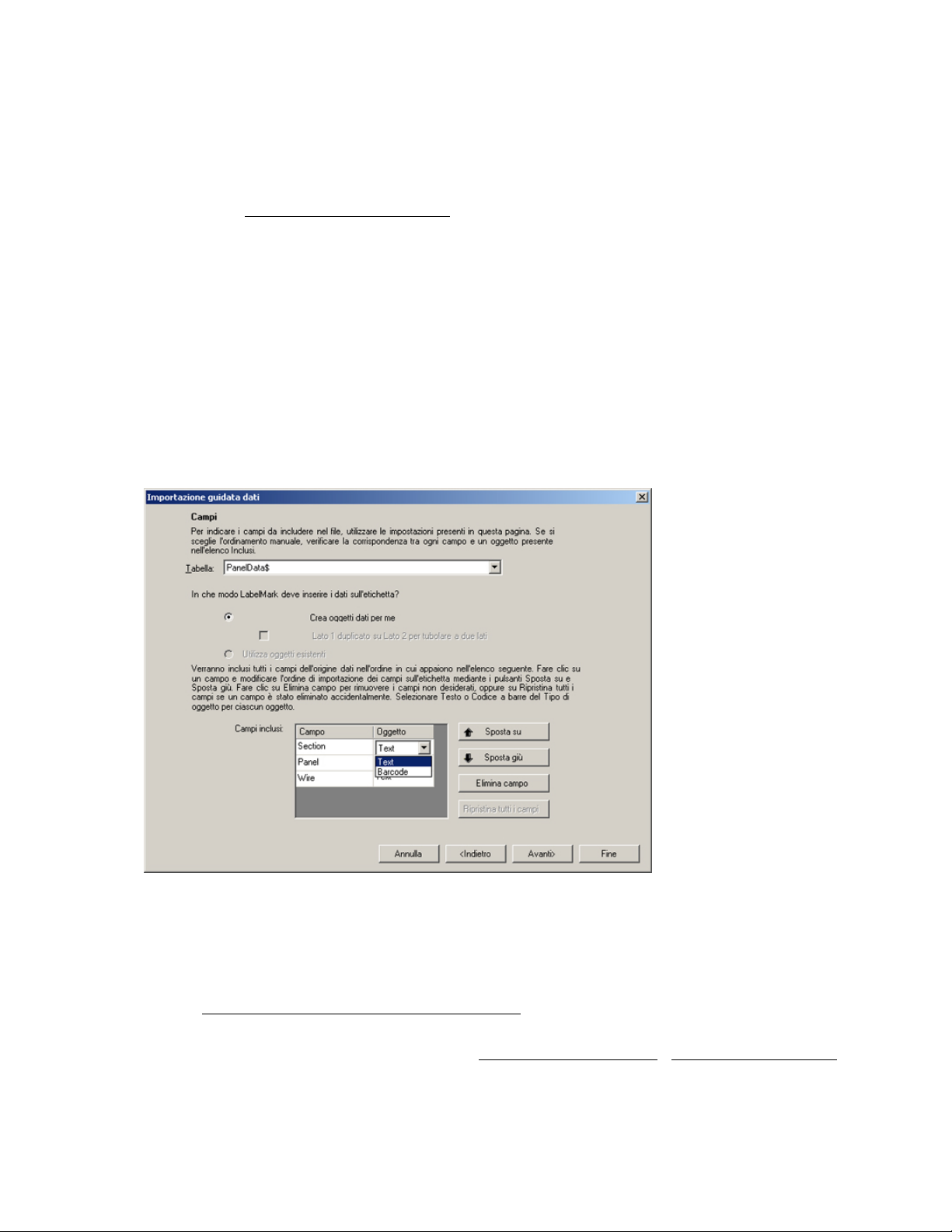
Utilizzo degli oggetti - LabelMark Plus
6. Selezionare il file di dati, quindi fare clic su OK:
Selezionare il file di testo ASCII, il foglio di calcolo Excel™ o Lotus 1-2-3™ oppure il file di database Access™ da
importare e fare clic su Apri, oppure
Se si sta importando da un database diverso da Access, immettere le informazioni necessarie relative a Altra origine
dati (vedere
Importazione di dati da un database).
7. Nella finestra di dialogo Campi, selezionare i campi e i dettagli per la mappatura, quindi fare clic su OK:
Selezionare la tabella contenente i dati da importare.
Determinare le modalità desiderate per l'inserimento dei dati sull'etichetta, effettuando una delle seguenti operazioni:
o Utilizzare l'opzione Crea oggetti dati per me (questa opzione riempie l'etichetta dall'alto in basso
utilizzando l'ordine dell'elenco Inclusi). Nota: quando si importano dati in un file basato su un modello,
gli oggetti vengono inseriti da sinistra a destra e dall'alto in basso.
o Utilizza oggetti esistenti (consente di assegnare quale campo riempie ciascuna etichetta). Se si seleziona
Utilizza oggetti esistenti come Ordinamento per importare dati, LabelMark Plus aggiunge una colonna
Oggetto all'elenco Inclusi. Se è stata selezionata l'opzione di importazione Utilizza oggetti esistenti,
mappare ciascun campo di dati all'oggetto appropriato sull'etichetta. Fare clic sull'Oggetto assegnato al
campo e selezionare l'oggetto desiderato in cui importare il campo dall'elenco visualizzato.
Nota: l'opzione Utilizza oggetti esistenti è disabilitata se l'etichetta attiva non contiene oggetti.
Indicare un oggetto come codice a barre o testo facendo clic sull'oggetto stesso. Questa operazione crea un menu a
discesa di selezione di testo o codice a barre (vedere l'immagine precedente).
Mediante i pulsanti freccia Sposta su e Sposta giù e i pulsanti Elimina campo e Ripristina tutti i campi, selezionare
l'ordine di importazione dei campi della tabella.
8. Una volta immessi tutti i campi e le mappature degli oggetti, fare clic su Avanti e continuare con la fase 8 del
processo
Importazione di dati nei file di etichette (avanzata).
Per ulteriori informazioni sui codici a barre, vedere anche Inserimento di codici a barre e Modifica di codici a barre.
Utilizzo degli oggetti – LabelMark Plus 91

Guida dell'utente LabelMark
Selezione di oggetti in LabelMark Plus
Gli elementi che possono essere posizionati su un'etichetta in LabelMark Plus vengono chiamati oggetti. Gli oggetti
includono testo, codici a barre, immagini, linee e rettangoli.
Per selezionare un oggetto:
• Per selezionare l'oggetto che si desidera modificare, utilizzare lo strumento Seleziona
• Per selezionare più di un oggetto, tenere premuto il tasto CTRL e fare clic sugli oggetti che si desidera modificare.
• Per selezionare tutti gli oggetti su un'etichetta attiva, selezionare Modifica Æ Seleziona tutto Æ Oggetti, oppure
fare clic con il tasto destro del mouse sull'etichetta, quindi fare clic su Seleziona tutti gli oggetti.
• Fare clic al di fuori di un oggetto per deselezionarlo.
.
92 Utilizzo degli oggetti – LabelMark Plus

Utilizzo degli oggetti - LabelMark Plus
Barra degli strumenti Oggetto
La barra degli strumenti Oggetto consente di manipolare gli oggetti (testo, codici a barre, immagini, rettangoli e linee)
in LabelMark Plus. Per prima cosa, selezionare l'oggetto che si desidera modificare, quindi selezionare il pulsante della
barra degli strumenti
Oggetto corrispondente.
Icona Descrizione
Simbologia – Consente di modificare la simbologia (ad es. Codice 39,
Datamatrix, Codice 128, ecc.) per un oggetto codice a barre (comando
di menu equivalente: Oggetto Æ Proprietà...)
Proprietà – Visualizza le informazioni relative a un oggetto selezionato
(comando di menu equivalente: Oggetto Æ Proprietà...)
Allineamento – Sei icone che consentono di allineare più oggetti
selezionati in relazione tra loro – sinistra, centro, destra, in alto, in
mezzo o in basso (comando di menu equivalente: Oggetto Æ Allinea)
Nota: gli elementi sono allineati all'ultimo elemento selezionato. Le
icone vengono disabilitate se è selezionato un oggetto o se non viene
selezionato alcun oggetto.
Centra in orizzontale – Sposta l'oggetto/i selezionati nel centro
dell'etichetta (da lato a lato) (comando di menu equivalente:
Oggetto Æ Allinea)
Nota: si tratta di un'azione singola. Se si ridimensiona o si aggiunge del
testo, sarà necessario centrare nuovamente l'oggetto.
Centra in verticale – Sposta l'oggetto/i selezionati nel centro
dell'etichetta (dall'alto in basso) (comando di menu equivalente:
Oggetto Æ Allinea)
Nota: si tratta di un'azione singola. Se si ridimensiona o si aggiunge del
testo, sarà necessario centrare nuovamente l'oggetto.
Spostamento di un oggetto
Esistono due modi per spostare un oggetto selezionato in LabelMark Plus:
• Fare clic sull'icona Proprietà
Nota: l'angolo in alto a sinistra di un'etichetta è 0.
• Posizionare il cursore sull'oggetto o sugli oggetti selezionati finché il cursore diventa una freccia a quattro teste.
Fare clic e trascinare l'oggetto nella nuova posizione, quindi rilasciare il pulsante del mouse per posizionarlo.
Nota: LabelMark Plus non consente di spostare un oggetto oltre i confini stampabili dell'etichetta. Per ulteriori dettagli,
vedere Adattamento di dati all'etichetta.
Utilizzo degli oggetti – LabelMark Plus 93
, digitare i valori Sinistro e Superiore e fare clic su OK.

Guida dell'utente LabelMark
Ridimensionamento di un oggetto
Nota: non è possibile ridimensionare gli oggetti testo e codici a barre. Gli oggetti aumentano di dimensione a seconda dei dati.
Esistono due modi per ridimensionare un oggetto selezionato in LabelMark Plus:
• Fare clic sull'icona Proprietà
, digitare i valori Larghezza e Altezza e fare clic su OK.
• Con lo strumento Seleziona
l'elemento.
, "afferrare" uno dei quadratini di selezione blu e trascinarlo per ridimensionare
Eliminazione di un oggetto
Per eliminare uno o più oggetti in LabelMark Plus:
1. Selezionare l'oggetto o gli oggetti con lo strumento Seleziona
94 Utilizzo degli oggetti – LabelMark Plus
.
